Page 1
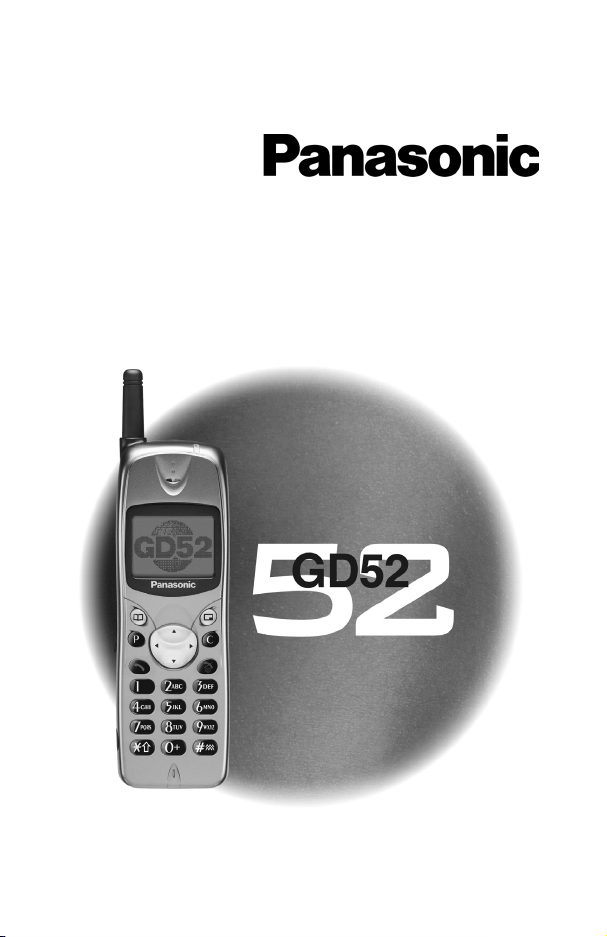
Руководство по эксплуатации EB-GD52
Цифровой сотовый телефон
Перед тем, как начать пользоваться этим устройством,
пожалуйста, прочтите полностью данное руководство.
Page 2
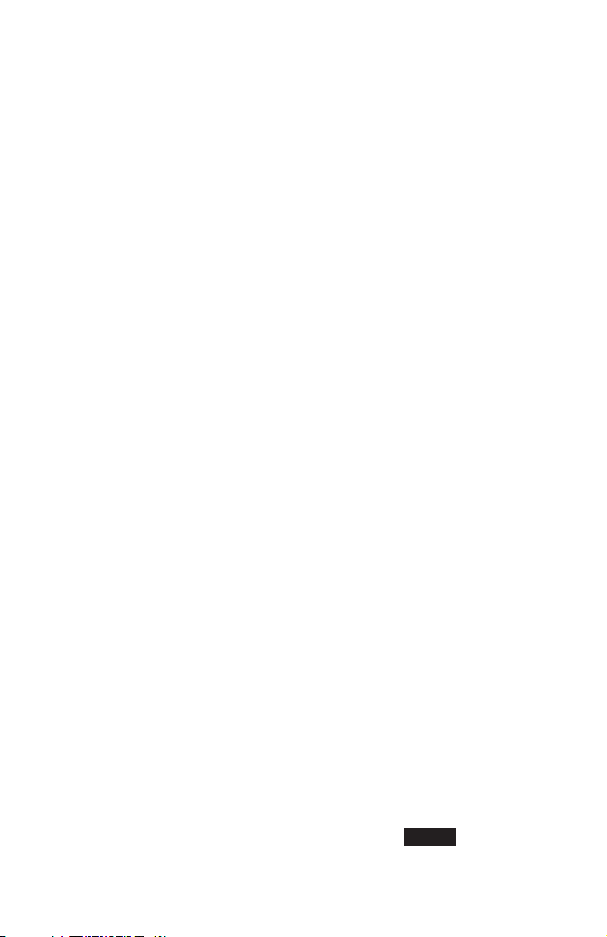
Краткий справочник
Данное краткое справочное руководство рассчитано на то, чтобы дать
возможность пользователю мгновенно использовать большинство основных
характеристик данного телефона без необходимости просматривать
дополнительные детали, которые включены в данное руководство.
Включение/выключение
питания
Нажать и удерживать E
Ввод личного
идентификационного кода
(PIN)
Использовать малую клавиатуру
для ввода PIN-кода,
предоставленного вашим
поставщиком услуг, затем
нажать B
Осуществление вызова
Использовать малую клавиатуру
для ввода кода региона и
номера телефона, затем нажать
D
Устранение ошибки
Нажать один раз C, чтобы
стереть предыдущий символ
Нажать и удерживать C, чтобы
удалить все введенные символы
Повторный набор
набранного последним
номера
Нажать DD
Завершение звонка
Нажать E для завершения
звонка
Ответ на звонок
Нажать любую клавишу, за
исключением E èëè g
Регулировка уровня
громкости в наушнике
Нажать e во время звонка
Вызовы служб экстренной
помощи
Нажать 112 D
Международные звонки
Нажать и удерживать 0,
использовать e для
произведения выбора уместного
кода страны, затем нажать B
Добавление записи из
записной книжки в SIM
Ввести номер телефона и
нажать A. Нажать B, ввести
имя и нажать дважды B
Набор записи из
телефонной книги SIM
Нажать A, затем использовать
e для выбора нужного номера,
нажать D
Какой у меня номер?
Нажать B25,
отобразится номер вашего
телефона (в зависимости от
SIM)
Установка защиты
клавиатуры
Нажать три раза B, и клавиши
заблокируются с целью
предотвращения их случайного
нажатия
Отключение защиты
клавиатуры
Нажать дважды B, когда
показано Освоб. (Освободить)
для снятия защиты клавиатуры
Page 3
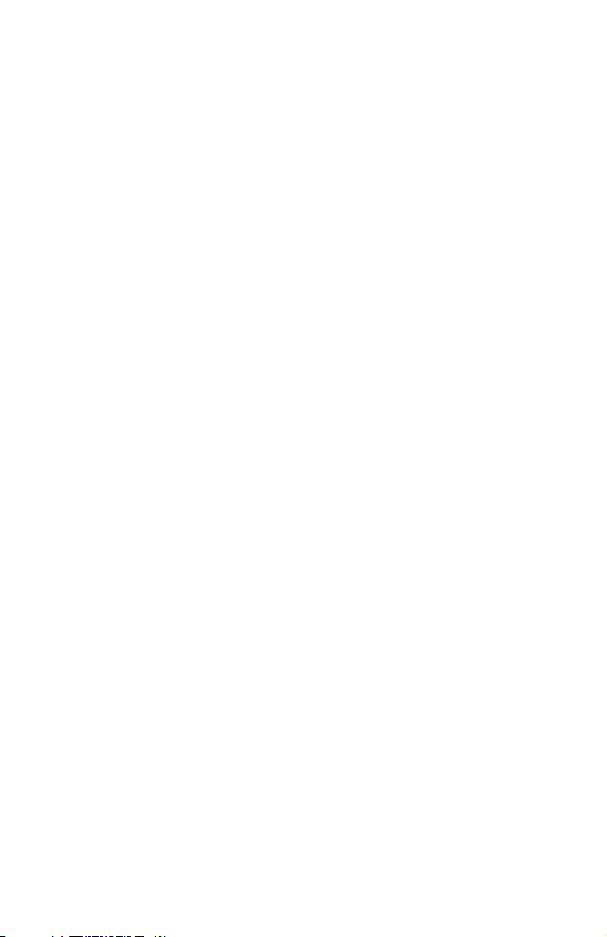
Оглавление
Подготовка к работе ..............................1
Установка SIM-карты ...........................1
Установка батареи ............................2
Зарядка батареи .............................2
Ознакомление с вашим телефоном ...................4
Основной режим ................................7
Включение/выключение телефона ...................7
Осуществление вызова .........................7
Автоматический повторный набор ...................8
Завершение звонка............................8
Ответ на звонок..............................8
Регулировка уровня громкости в наушнике ...............9
Блокировка телефона ..........................9
Использование PIN-кода ........................10
Установка вибрационного оповещения о вызове ...........10
Установка громкости звонка и звукового сопровождения клавиш . . 11
Записная книжка ................................12
Сохранение номера...........................12
Просмотр записной книжки .......................13
Вызов номера ..............................13
Редактирование вводимых данных записной книжки.........14
Группировка записей записной книжки.................14
Персональный вызов ..........................15
Телефонные номера «горячих клавиш» ................16
Номера служебного набора ......................16
Просмотр записной книжки .......................16
Мои номера ...............................17
Внесение личного элемента в телефон ..................18
Добавление приветствия при запуске телефона ...........18
Отображение анимаций ........................18
Изменение тонального сигнала вызова абонента ..........18
Отключение всех тональных сигналов.................19
Выбор типа вибрационного оповещения о вызове ..........19
Изменение языка ............................19
Восстановление установок по умолчанию телефона.........20
Защита телефона ...............................21
Использование защиты клавиатуры ..................21
Смена секретных кодов.........................21
Ограничение вызовов..........................22
Приложения ..................................24
×àñû ...................................24
Калькулятор ...............................26
Конвертер валют ............................26
Краткие текстовые сообщения .......................28
Настройка телефона для кратких текстовых сообщений.......28
Отправка текстового сообщения ....................28
Page 4
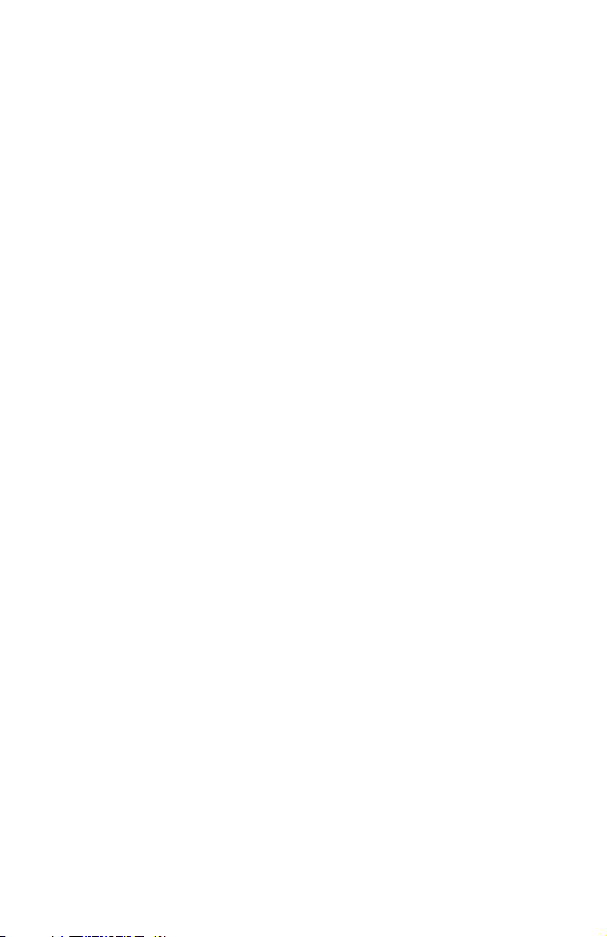
Получение текстовых сообщений ...................29
Варианты работы с сообщениями ...................29
Использование заранее определенных сообщений .........29
Управление списками сообщений ...................30
Параметры сообщения .........................31
Трансляция ...............................31
Информация о звонке.............................33
Последние номера ...........................33
Длительность звонка ..........................34
Стоимость звонка ............................34
Идентификация вызова.........................35
Усовершенствованный режим........................36
Переадресация звонка .........................36
Удержание вызовов и ожидание звонка ................36
Передача вызова ............................37
Вызовы в режиме конференц-связи ..................38
Смена сети ...............................39
Дополнительные характеристики ......................40
Настольный громкоговорящий телефон................40
Тоновые сигналы DTMF ........................40
Блокнот .................................41
Характеристики, касающиеся факультативных устройств ......41
Ввод текста ...................................42
Структура меню ................................44
Поиск и устранение проблем ........................45
Важные сообщения об ошибках ....................47
Важная информация .............................49
Меры предосторожности ........................49
Уход и техническое обслуживание .....................51
Словарь терминов...............................52
Спецификации .................................54
Page 5
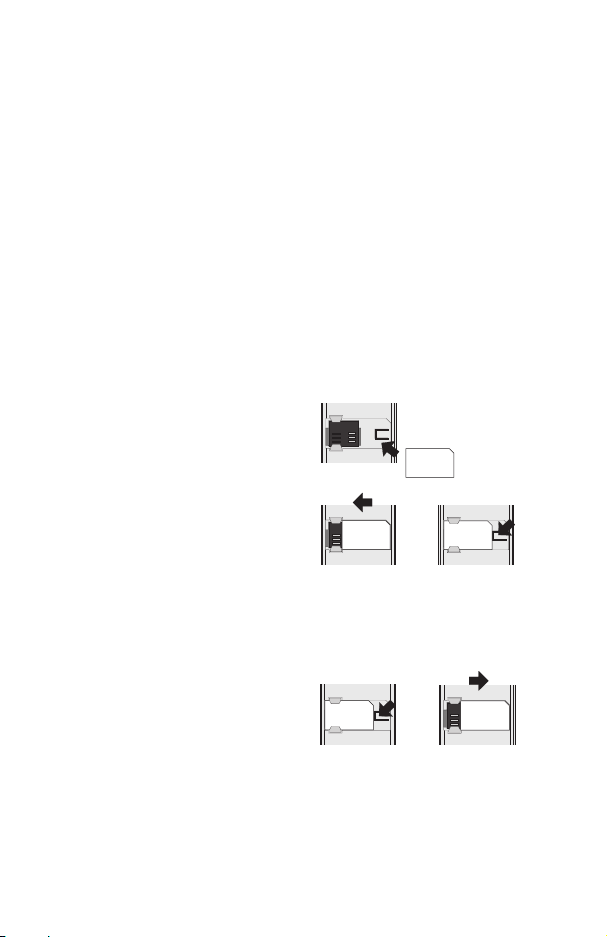
Подготовка к работе
Подготовка к работе
Благодарим вас за приобретение этого цифрового сотового телефона
Panasonic. Данный телефон предназначен для работы в стандарте GSM900 и
GSM1800 сети глобальной системы мобильных коммуникаций (Global System
for Mobile Communications). Перед пользованием устройством убедитесь, что
батарея полностью заряжена.
Перед началом эксплуатации данного телефона, пожалуйста, прочитайте
раздел «Важная информация» - см. Страницу 49.
В данном руководстве по эксплуатации подробно описано использование
оборудования, содержащегося в базовом комплекте. Некоторые услуги,
подробно представленные здесь, зависят от сети сотовой связи или могут
предоставляться только по подписке. Некоторые функциональные
возможности зависят от SIM-карты. За более подробной информацией
обращайтесь к вашему поставщику услуг.
Установка SIM-карты
SIM-карта вставляется с обратной
стороны телефона под батареей
Сначала снимите крышку батареи
путем подталкивания крышки вниз см. «Снятие батареи».
Поместите SIM-карту в углубление с
задней стороны телефона (1),
убеждаясь в том, что скошенный
уголок размещается в правом
верхнем углу. Задвигайте SIM-карту
влево (2), прилагая небольшое давление до тех пор, пока она не разместится
под выступами, и пока зажим крепления SIM-карты не защелкивается в
положении (3).
Извлечение SIM-карты
Убедитесь, что зажим крепления
SIM-карты прижат(1) и,придерживая
его вниз, продвиньте SIM-карту
вправо (2). Как только SIM-карта
вышла из-под выступов, она может
быть приподнята и вытащена из
углубления.
1
Page 6
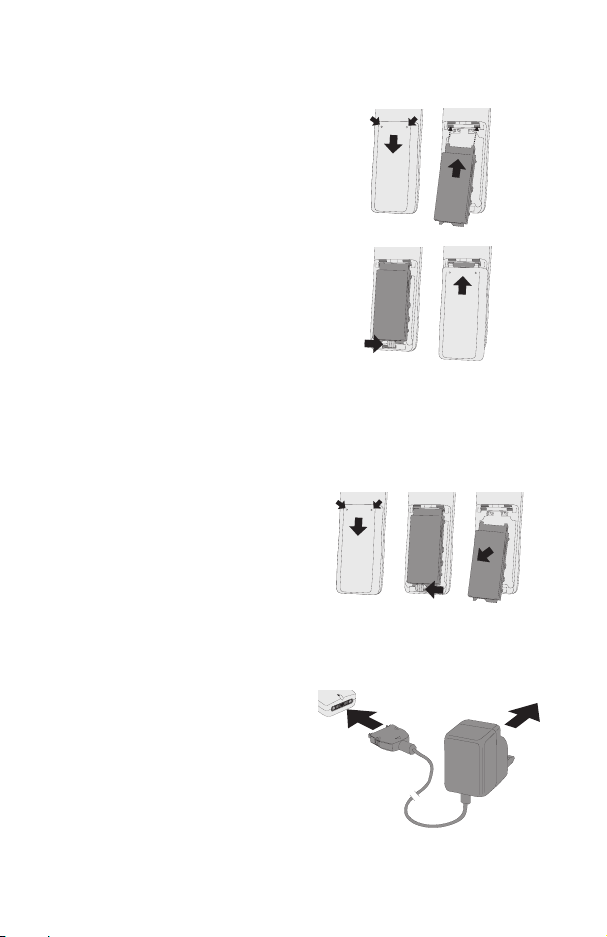
Подготовка к работе
Установка батареи
Установите полностью заряженную
батарею. Если батарея заряжена не
полностью, тогда ее необходимо
зарядить â соответствии с
описанным в разделе «Зарядка
батареи».
Сначала снимите крышку батареи
путем нажатия в указанном месте и
продвижения крышки вниз (1).
Убедитесь, ÷òî блокирующее
устройство батареи находится
слева, затем вставьте верхнюю
часть батареи (наклейка в самом
верху) в углубление для батареи (2).
Поместите основание батареи в
телефон и протолкните скользящий механизм вправо, блокируя батарею (3).
Повторно установите на место крышку батареи, продвигая вверх до тех пор,
пока она не защелкивается в положении (4).
Снятие батареи
Сначала снимите крышку батареи
путем нажатия в указанном месте и
плавного проталкивания крышки
вниз (1).
Протолкните скользящий механизм
влево дляосвобождениябатареи (2).
Теперь батарею можно снять с
телефона (3).
Зарядка батареи
Подключение
адаптера
переменного тока
Батарея должна быть подключена к
телефону до подключения адаптера
переменного òîêà. Вставьте
штепсель адаптера переменного
тока в основание телефона (1).
2
Page 7
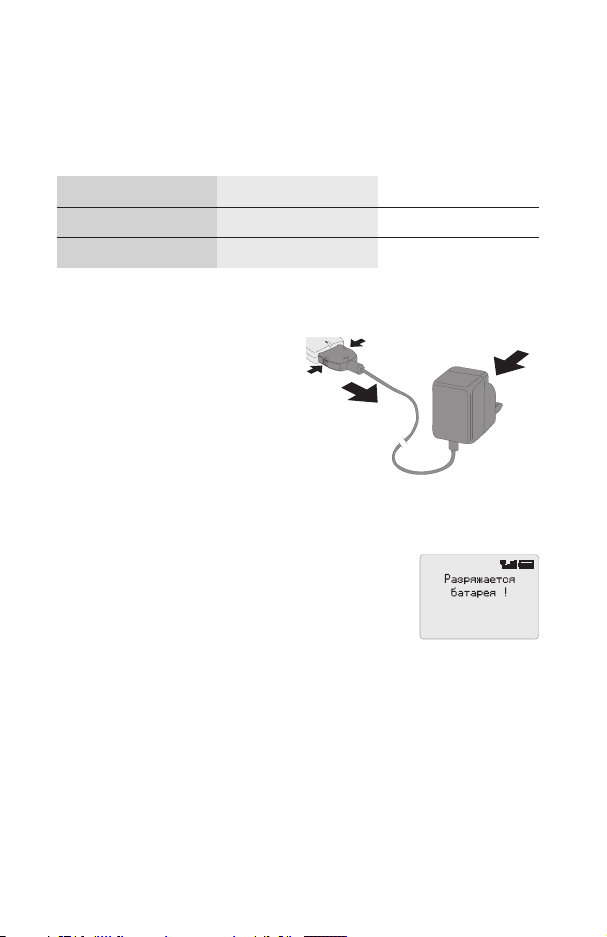
Подготовка к работе
Примечание: НЕ прилагайте усилий к разъему, так как это может
повредить телефон и/или адаптер переменного тока.
Подключите адаптер переменного тока к электропитанию от сетипеременного
тока (2). Загорится индикатор и зарядка начнется.
Работа индикатора уровня зарядки батареи
Во время зарядки Зарядка завершена
Телефон включен KH
Телефон выключен K Индикатор выключен
По завершении зарядки отключите адаптер переменного тока.
Отключение адаптера переменного тока
Отсоедините адаптер переменного
тока от электропитания от сети
переменного тока (1).
Сдавите вместе две кнопки на
штепселе адаптера переменного
тока (2) и, продолжая оказывать
давление, вытащите штепсель из
основания телефона (3).
Предупреждение о низком уровне заряда
батареи
При низком уровне заряда батареи раздается
предупреждающий сигнал и появляется мигающее
сообщение Разряжается батарея ! «LOW
BATTERY». Если это происходит во время разговора,
немедленно прекратите звонок. Вскоре после подачи
предупреждающего сигнала питание будет автоматически отключено.
Зарядите батарею полностью, либо замените ее на полностью заряженную.
3
Page 8
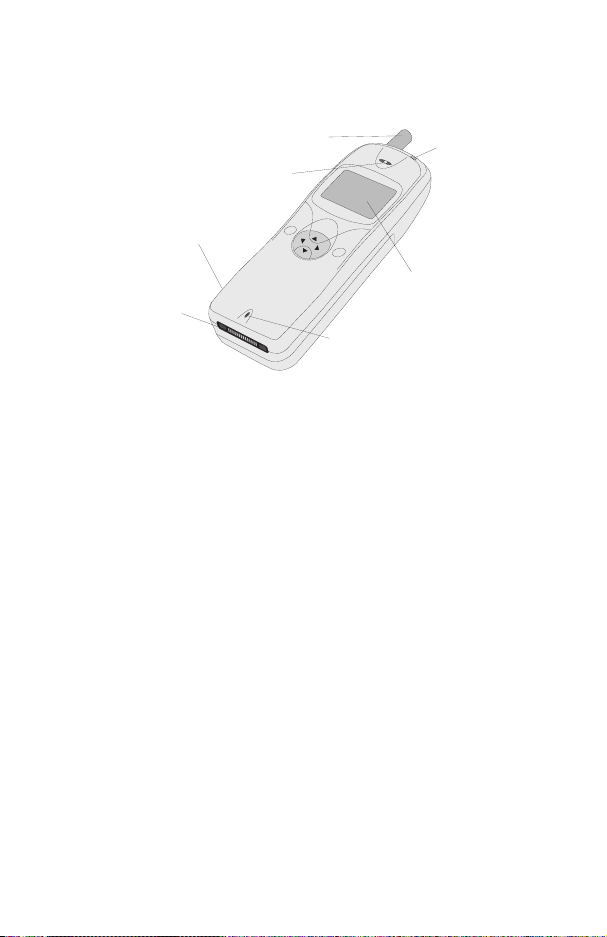
Подготовка к работе
Ознакомление с вашим телефоном
Расположение органов управления
Антенна
Индикатор
входящего
звонка/зарядки
Дисплей
Головной телефон/гнездо
микрофона
Внешний разъем
Наушник
123
456
789
*0#
AB
PC
DE
Микрофон
g Клавиша курсора - нажатие вверх/вниз/влево/вправо
прокручивает позиции в основной зоне дисплея. Нажатие
влево/вправо прокручивает позиции в области вариантов дисплея
B Клавиша выбора – выбирает вариант в области вариантов
дисплея
A доступ к записной книжке èëè переключение типов
символов
P предоставление моментального доступа к одному номеру телефона
(Персональный вызов)
D выполнение вызова или повторный вызов набранных
последними номеров телефонов
C удаление последней введенной цифры, удаление всех цифр при
нажатии и удержании клавиши или возврат к предыдущему дисплею
E завершение звонка èëè включение/выключение
телефона при нажатии и удержании клавиши
Цифровые клавишиот 0 äî 9,* è #- клавиша #
включает и выключает вибрационное оповещение о вызове
Система меню
Система меню предоставляетсредства доступако всемфункциям, которыене
имеют своих назначенных кнопок на малой клавиатуре.
Функции меню могут выбираться, используясочетание клавиши курсора
g è клавиши выбора ìåíþ B.
Во время звонка доступен ограниченный вариант меню.
4
Page 9
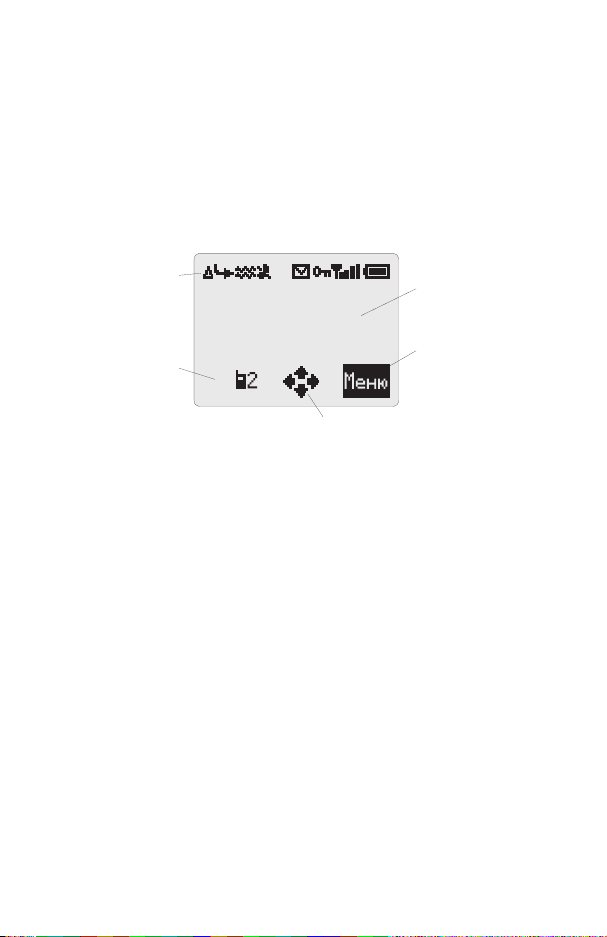
Подготовка к работе
Оперативные клавиши
В дополнение, после того, как вы ознакомились с компоновкой меню, вы
можете пользоваться малой клавиатурой для ввода номера меню для
быстрого вызова требуемой функции. Например, нажатие Bдля входа в
меню, а затем 52приведет вас напрямую в меню изменения тонального
сигнала звонка. Примеры в данных инструкциях используют оперативные
клавиши для получения доступа к релевантным функциям или к субменю, в
которых размещаются иные функции.
Пиктограммы дисплея
Пиктограммы
состояния
Информационная
область
Подсказка по перемещению
Вследствие некоторых операцийдисплей автоматическиочистится после трех
секунд или после нажатия любой клавиши.
Основная область
дисплея
Область
вариантов
дисплея
Пиктограммы состояния
Пиктограммы состояния отображаются в соответствии с текущими
активированными функциями. Пиктограммы антенны, сигнала и батареи
всегда отображаются, когда телефонный аппарат с микротелефонной трубкой
включен и подключен к сети.
Y загорается, если вы зарегистрированы в иной, чем ваша домашняя,
сети сотовой связи - роуминг
t загорается, если разрешена переадресация звонков
] загорается, если установлен режим вибрационного
оповещения о вызове
[ загорается, если отключены все тональные сигналы èëè
громкость звонка
N мигает, если сохраняется не прочтенное сообщение, èëè
горит, когда область хранения сообщений полна
O загорается, если включена блокировка телефона
S указывает, что можно произвести вызов служб
экстренной помощи
T указывает силупринимаемогосигнала: \ - слабыйсигнал, T
- сильный сигнал
5
Page 10
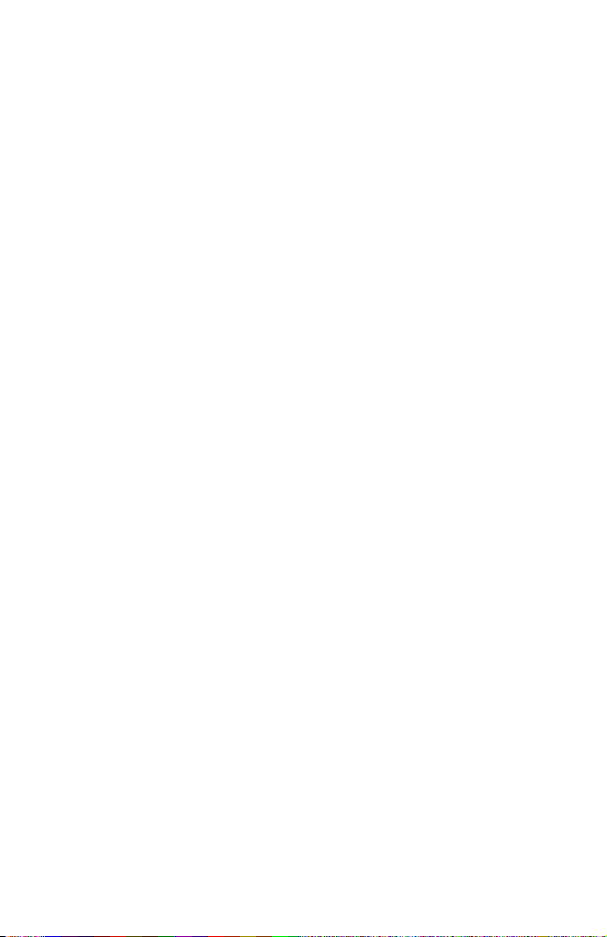
Подготовка к работе
H указывает уровень заряда батареи:H - полныйзаряд, G
(мигает) - низкий уровень заряда
Информационная область
Эта область используется для указания текущего меню верхнего уровня,
номера субменю, режима ввода текста, источника записной книжки, номера
ячейки записной книжки или пиктограммы установки будильника, в
зависимости от текущего операционного режима.
? указывает, что будильник установлен
> указывает, что источникомтекущей записи записной книжки является
Мобильная телефонная книга
< указывает, что источникомтекущей записизаписной книжки является
телефонная книга SIM
Подсказка по перемещению
p Эта область указывает доступные направления нажатия клавиши
курсора в соответствии с текущим операционным режимом.
Область вариантов дисплея
Область вариантов дисплея отображает варианты, которые можно выбрать
нажатием клавиши выбора (B).
6
Page 11
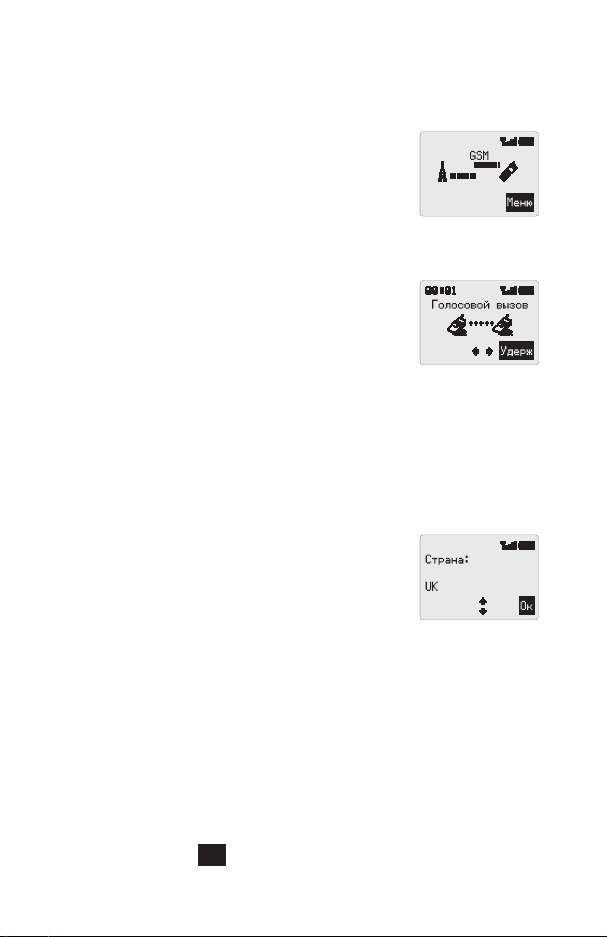
Основной режим
Основной режим
Включение/выключение телефона
Для включения или выключения телефона
Нажать и удерживать E, чтобы включить питание
На дисплее появится анимация приветствия, а затем
телефон перейдет в нерабочий режим.
Нажать иудерживатьE,чтобывыключить питание
Осуществление вызова
Убедитесь, что телефон включен; на дисплее
отображается логотип оператора сети; и указатель силы
сигнала показывает, что зона уверенного приема сети
доступна в текущей зоне
1 Ввести код региона и номер телефона
2 НажатьD
Международный набор
Используя код автоматического международного доступа («+»), вы сможете
набирать международные номера без необходимости знать код выхода на
международную линию.
Если международный номер известен, он может быть введен обычным
образом перед вводом кода региона и номера телефона.
1 Нажать и удерживать 0 до появления «+»
2 Нажать e для перемещения по сокращенным
международным номерам и нажать B для выбора
требуемого кода
3 Ввести код региона и номер телефона
4 Нажать D
Примечание: Во многих странах кодрегиона включает начальный «0». В
большинстве случаев, при наборе международного номера его следует
пропускать. Если у вас возникают проблемы с международным набором,
обратитесь к вашему поставщику услуг сотовой связи.
Вызовы служб экстренной помощи
Для вызова служб экстренной помощи на дисплее должен быть представлен
символ антенны (S).
Ввести 112 D или нажать B, когда в области вариантов
дисплея появится SOS
7
Page 12
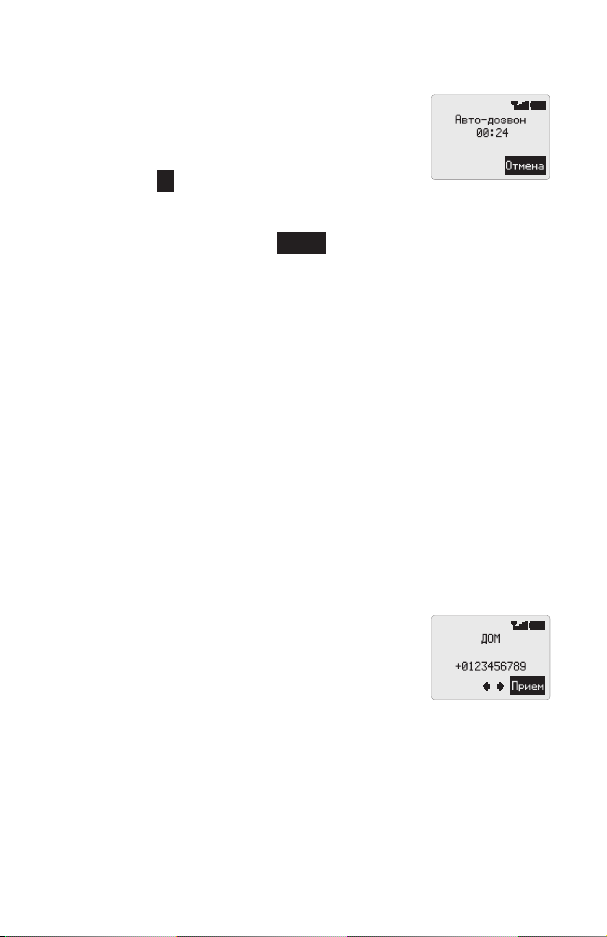
Основной режим
Автоматический повторный набор
После неудачной попытки вызова телефон может
запросить у вас, желаете ли вы произвести
автоматический повторный набор номера.
Нажать B, когда в области вариантов дисплея
появится Îê. На дисплее пойдет обратный отсчет
времени в секундах до следующего повторного набора.
Чтобы оставитьповторныйнабор, нажмитеB,когда в областивариантов
дисплея появится «Cancel» - Отмена, или нажмите C.
При соединении вызова подается звуковой сигнал
Если неоднократные попытки повторного вызова неудачны, вы не сможете
автоматически набрать номер повторно. В этом случае вы должны набрать
номер вручную.
Завершение звонка
Нажать E
Ответ на звонок
Для получения вызова телефон должен быть включен и на дисплее должен
отображаться указатель силы сигнала.
Нажать любую клавишу, за исключением E èëè g
Нажать E, чтобы отказаться от звонка
Если вы не ответилина вызов или отклонили вызов, на дисплееотображается
число звонков, не получивших ответ.
Нажать любую клавишу для очистки дисплея
Идентификация звонящего абонента
Эта характеристика позволяетвам определять входящие
звонки и либо принимать их, либо отказываться от них.
На дисплее отображается номер телефона звонящего
абонента и его имя, если оно сохранено в записной
книжке.
Примечание: Характеристика идентификации звонящего абонента
может быть не всегда доступна.
8
Page 13
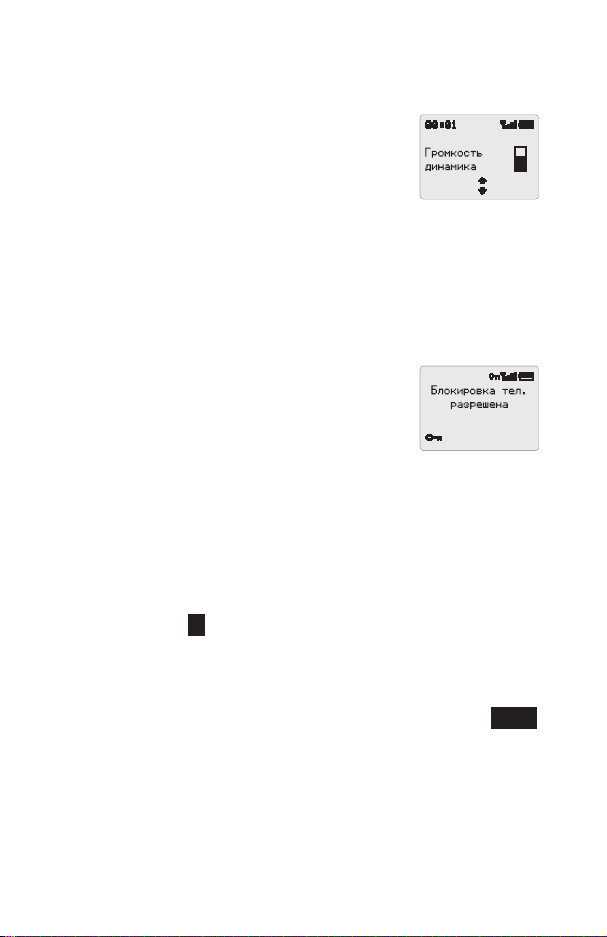
Основной режим
Регулировка уровня громкости в
наушнике
Уровень громкости может быть отрегулирован во время
разговора:
Нажать a для уменьшения уровня громкости
Нажать b для увеличения уровня громкости
Регулировка уровня громкости в применении к
персональному громкоговорящему факультативному оборудованию
производится аналогично.
Блокировка телефона
Включенная блокировка телефона позволяет вам ограничить его
использование только ответами на входящие звонки и вызовами служб
экстренной помощи. Заводская настройкакодаблокировки телефона «0000».
1 Â нерабочем режиме нажать B81, чтобы
войти в меню «PhoneLock» - «Блокировка тел.
» (Блокировка телефона)
2 Нажать B
3 Ввести четырехзначный код и нажать B
Телефон будет блокирован и на дисплее появится пиктограмма блокировки
(O).
Снятие блокировки телефона
Для возобновления нормального функционирования, введите ваш код
блокировки и нажмите B. Пиктограмма блокировки исчезнет с дисплея. Тем
не менее, если вы отключите телефон, а затем включите его снова, система
опять запросит увас код блокировкителефона. После ввода корректного кода
на дисплее появится Îê. Нажмите B.
Отключение функции блокировки телефона
1 В нерабочем режиме нажать B8, чтобы войти в меню «Security» -
«авторизация».
Нажать fдопоявлениявобласти вариантовдисплея«Disable»-Убрать
2
3 Нажать B
4 Ввести код блокировки и нажать B
9
Page 14
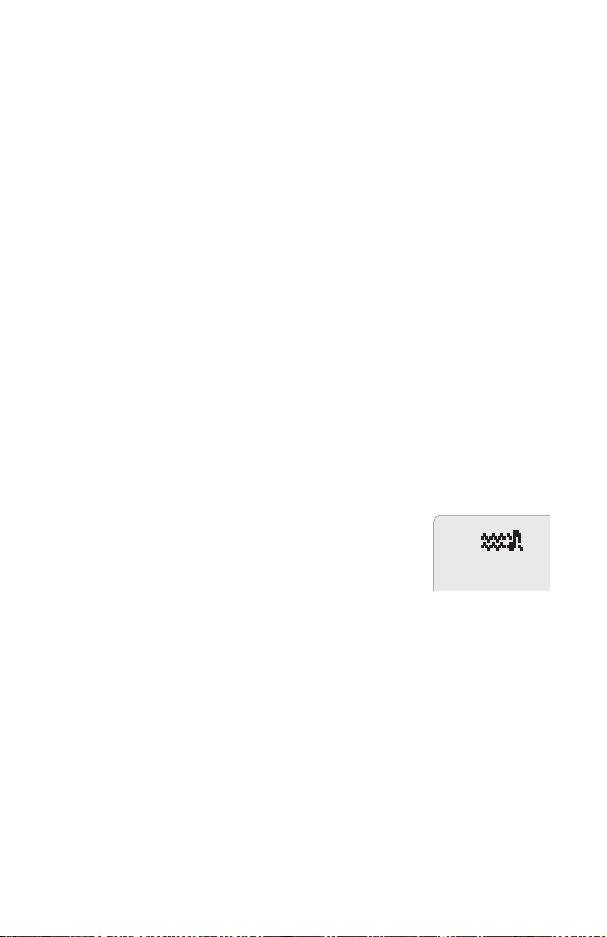
Основной режим
Использование PIN-кода
PIN-код (Personal Identification Number - персональный идентификационный
номер) защищает вашу SIM-карту от несанкционированного использования.
При разрешенной проверке PIN-кода, при каждом включении телефона
система запрашивает PIN-код.
Код PIN2 управляет защитой памяти фиксированного набора и счетчика
стоимости звонка
Включение/отключение проверки PIN-кода
1 В нерабочем режиме нажать B83, чтобы войти в меню кода
«PIN»
2 Нажать B для включения/отключения проверки PIN-кода
3 Ввести номер PIN B
Установка вибрационного
оповещения о вызове
Если включено вибрационное оповещение о вызове, при поступлении вызова
телефон начнет вибрировать. Включение вибрационного оповещения о
вызове отключает громкость звонка. Однако, если громкость звонка
регулируется после включения вибрационного оповещения о вызове, при
получении звонкателефонстанетивибрировать, иподаватьзвуковойсигнал.
 нерабочем режиме:
Нажать и удерживать # для включения и
выключения режима. При включении телефон
производит короткую вибрацию.
10
Page 15
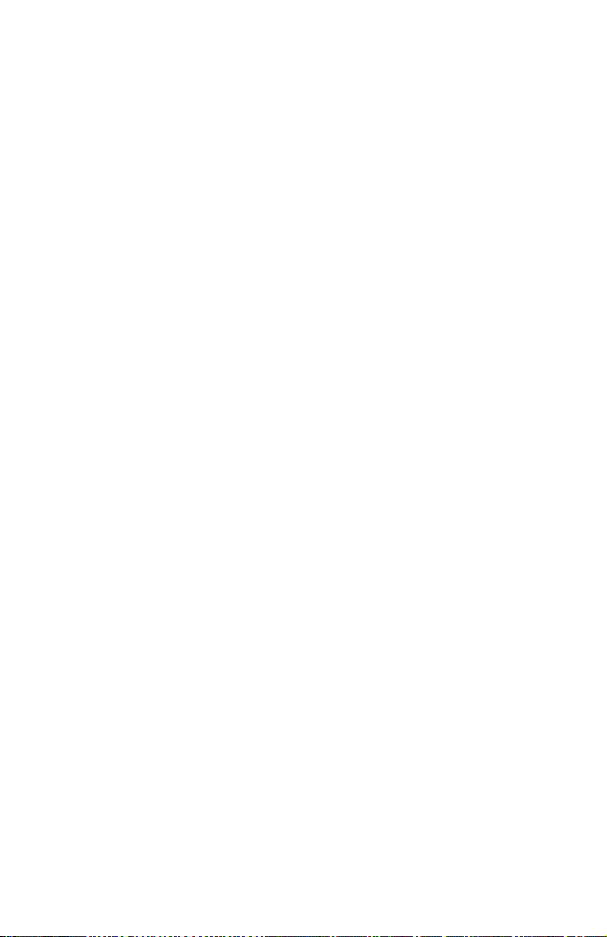
Основной режим
Установка громкости звонка и
звукового сопровождения клавиш
Изменение как уровня громкости звонка, так и звукового сопровождения
клавиш производится аналогично. Если вы увеличиваете уровень громкости
звонка выше максимального, устанавливается возрастающий тональный
сигнал звонка. Если вы отключаете звонок, на дисплее отображается
пиктограмма бесшумного режима ([).
1 Â нерабочем режиме нажать B52, чтобы войти в меню
«Tones» - Тоны (Тональные сигналы)
2 Использовать e для выбора «Ring Volume» - Громк. звонка
(Громкость звонка) или «Key Volume» - Громкость клав. (Громкость
клавиш) и нажать B
3 Использовать e для установки уровня громкости и нажать B
11
Page 16
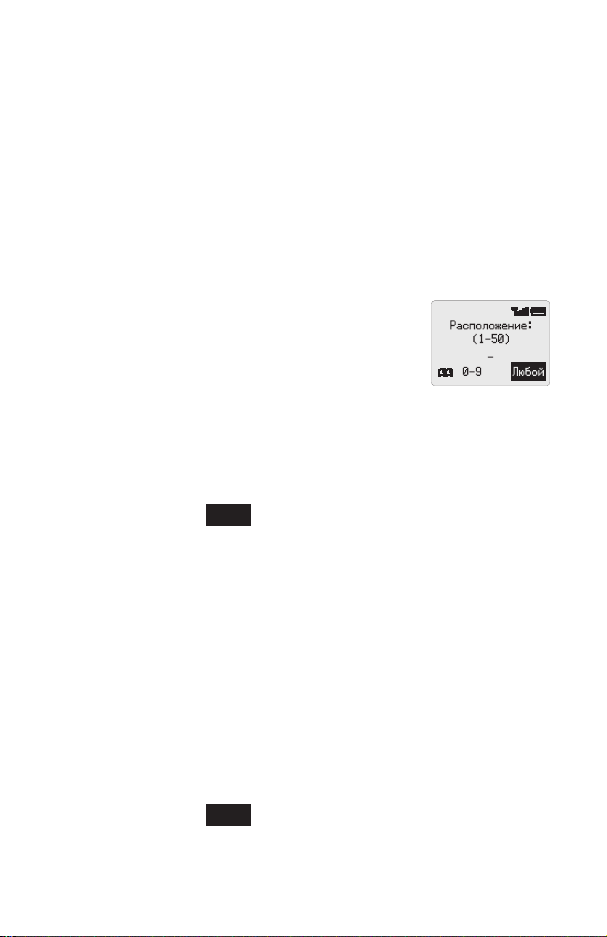
Записная книжка
Записная книжка
Номера телефонов могут сохраняться в двух местах. Вы можете хранить их в
телефонной книге SIM-карты(поэтому, количествоячеек, длина имени и число
номеров телефонов зависят от SIM-карты). Другим вариантом является
сохранение номеров телефонов в Мобильной телефонной книге. В этом
случае номера телефонов не стираются при смене SIM-карты.
Мобильная телефонная книга имеет преимущество в том, что вы можете
группировать вместе ваши записи записной книжки.
Сохранение номера
Для сохранения номера в телефонной книге
SIM-карты
1 Â нерабочем режиме ввести номер телефона и
нажать A
2 Нажать B для выбора «SIM Phonebook» -«SIM тел.
книга» (Телефонная книга SIM-карты)
3 Ввести имя - см. «Ввод текста», страница, 42 и
нажать a
4 Подтвердить номер телефона и нажать B
5 Ввести номер ячейки и нажать B
Вы можете не вводить номер ячейки, тогда запись размещается в следующей
свободной ячейке. Просто нажмите B, когда в области вариантов дисплея
отображается «Any» - Любой.
Для сохранения номера в Мобильной
телефонной книге
1 Â нерабочем режиме ввести номер телефона и нажать A
2 Использовать a для выбора «Mobile Phonebook» - «Мобил. тел. кн.»
(Мобильная телефонная книга) и нажать B
3 Ввести имя - см. «Ввод текста», страница 42, и нажать a
4 Подтвердить номер телефона и нажать B
5 Использовать e для выбора той группы, куда поместить запись - см.
«Grouping Phonebook Entries» - (Группировка записей записной книги),
страница 14, и нажать B
6 Ввести номер ячейки и нажать B
Вы можете не вводить номер ячейки, тогда запись размещается в следующей
свободной ячейке. Просто нажмите B, когда в области вариантов дисплея
отображается «Any» - Любой.
12
Page 17

Записная книжка
Защита от перезаписи
Если ячейка занята, система запрашивает у вас подтвердить ваше желание
перезаписать текущую информацию.
Нажать B для перезаписи выбранной ячейки
Нажать C для выбора другого номера ячейки
Просмотр записной книжки
Вы можете производить поиск в записной книге или по имени, или по ячейке.
Установкой поумолчанию для просмотразаписнойкниги являетсяпросмотрпо
имени. При просмотре по имени нажатие клавиши с буквой переместит вас к
первой записи, начинающейся с той буквы.
1 Â нерабочем режиме нажать B2, чтобы войти в меню
«Phonebook» - Записная книжка
2 Использовать f для переключения между режимами отображения
данных «Names» - Имена è «Loc'ns» - Место (Адрес ячейки) и нажать
B
3 Использовать e для выбора той записной книжки, которую вы хотите
просмотреть, и нажать B
Вызов номера
 нерабочем режиме:
1 Нажать A
2 Использовать e для просмотра записной книжки
После выбора номера телефона или имени вы можете произвести ряд
действий. Для набора выбранного номера нажмите D.
Примечание: При последующих нажатиях клавиши A о умолчанию
используется та записная книжка, которую вы просматривали в прошлый
раз. Для смены значения по умолчанию используйте меню записной книжки,
чтобы выбрать определенную телефонную книгу.
Ускоренный набор номера, сохраненного в
телефонной книге SIM-карты
1 Ввести номер ячейки - начальные нули могут быть пропущены
2 Нажать #
3 Нажать D
13
Page 18
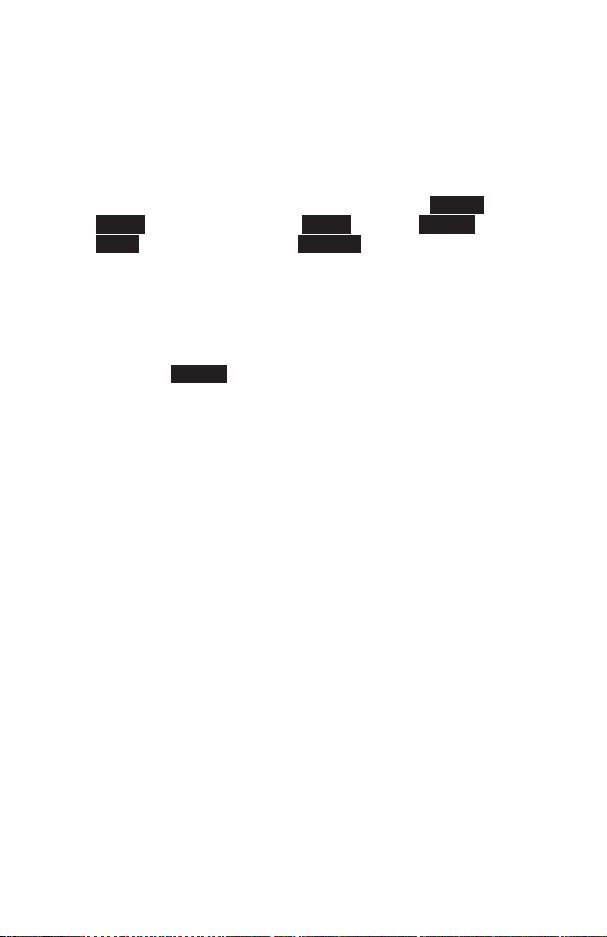
Записная книжка
Редактирование вводимых данных
записной книжки
Вы можете просматривать, представлять, вызывать, редактировать, удалять
или создавать запись в записной книжке. Для доступак любойиз этихфункций
выполняйте аналогичную процедуру. При отображенном номере телефона
или имени:
Использовать f для перемещения по «Detail» - Деталь, «View» -
1
смотр. (Смотреть), «Recall» - Вывод, «Edit» - Правка, «Delete» -
Удал. (Удалить) или «Create» - Создать
2 Нажать B для выбора варианта
Деталь
Отображает каждыйэлемент выбраннойзаписи записнойкнижки.Используйте
e для показа следующего/предыдущего элемента записи. Каждый элемент
может редактироваться - используйте f до появления в области вариантов
дисплея «Edit» - Правка, затем нажмите B.
Представление
Отображает индивидуальное имя и номер телефона в списке имен.
Вызов
Отображает номертелефона,позволяявамлибо изменитьего,либонабрать.
Редактирование
Отображает запись,позволяя вамвносить изменения,как требуется. Нажмите
B, чтобы сохранить любые изменения.
Удаление
Стирает запись в записной книжке.
Создание
Создает новую запись в записной книжке.
Группировка записей записной
книжки
Способность группировать вместе записи записной книжки является
дополнительной функцией Мобильной телефонной книги.
14
Page 19

Записная книжка
Вызов номера из группы
Группы используются для собрания воедино типов записей записной книжки,
например, делового или личного характера. Каждая группа может быть
озаглавлена подходящим образом для получения быстрого доступа к
содержащимся в ней вводам.
1 Â нерабочем режиме нажать B23, чтобы войтив меню «Group
Settings» - Груп. Установка (Групповая установка)
2 Использовать e для выбора группы и нажать B
3 Использовать e для выбора требуемой записи и нажать B для вызова
номера.
Повторное присвоение заголовка групповым
именам
1 Â нерабочемрежиме нажатьB23, чтобывойти вменю «Group
Settings» - Груп. Установка (Групповая установка)
2 Использовать e для выбора группы
3 Использовать f до появления в области вариантов дисплея «Edit» -
Правка и нажать B
4 Стереть текущий заголовок и ввести новый - см. «Ввод текста», страница
42
5 Нажать B
Персональный вызов
При подготовке к инициации вызова клавиша P может быть определена, как
клавиша вызова вашего избранного номера телефона.
Установка номера персонального вызова
1 Â нерабочем режиме нажать B27, чтобы войти в меню
«Personal Dial» - Персонал. вызов (Персональный вызов)
2 Ввести имя - см. «Ввод текста», страница 42, и нажать a
3 Ввести номер телефона и нажать B
Использование персонального вызова
 нерабочем режиме:
Нажать P для вызова номера, затем нажать D для инициации вызова
15
Page 20

Записная книжка
Телефонные номера «горячих
клавиш»
Существует возможность очень быстро набрать номер телефона из записной
книжки или ее служебной части. Некоторые номера телефонов оперативных
(«горячих») клавиш могут быть зарезервированы поставщиком услуг сотовой
связи, например, первые три оперативные клавиши могут быть связаны со
служебными вызовами (зависит от сети).
1 Нажать и удерживать цифровую клавишу от 1 äî 9
2 Нажать D
Установка источника для набора с помощью
«горячих клавиш»
1 Â нерабочем режиме нажать B26, чтобы войти в меню «Hot
Key Dial» - Гор. Клав. набор (Набор «горячих клавиш»)
2 Использовать e для выбора Мобильной èëè SIM телефонной
книги и нажать B
Номера служебного набора
Ваш поставщик услуг сотовой связи может задать некоторые специальные
номера в вашей SIM-карте (зависит от сети). Служебные номера нельзя
изменить.
1 Нажать и удерживать A
2 Нажать e для просмотра списка служебных номеров телефонов
Выбранный курсоромномертелефонаможетбыть тольковызванилинабран.
Просмотр записной книжки
Функция просмотра в меню записной книжки показывает количество
свободных ячеек в записной книжке.
1 Â нерабочем режиме нажать B24, чтобы войти в меню
«Review» - Просмотр
2 Использовать e для выбора Мобильной èëè SIM телефонной
книги и нажать B
3 Отобразится резюме выбранной телефонной книги.
4 Использовать e для получения детализированного представления
ячеек записной книжки. Занятые ячейки показаны с «w».
16
Page 21

Записная книжка
Мои номера
Функция Мои номера является частью записной книжки и предназначается
для удобного хранения и просмотра ваших номеров телефона, факса и
модема. Данная функция зависит от SIM-карты.
1 Â нерабочем режиме нажать B25, чтобы показать номер
2 Если доступен более, чем один номер, использовать e äëÿ
перемещения по списку номеров
17
Page 22

Внесение личного элемента в телефон
Внесение личного элемента в
телефон
Добавление приветствия при
запуске телефона
В телефон может быть запрограммировано именное приветствие, которое
появляется на экране при включении телефона.
1 Â нерабочем режиме нажать B 531, чтобы войти в меню
«Greeting» - Приветствие
2 Использовать средство вводатекста для добавлениявашего приветствия
и нажать B - см. «Ввод текста», страница 42
Отображение анимаций
Анимации могут отображаться, когда телефон включен.
1 Â нерабочем режиме нажать B 533,
чтобы войти в меню «Animation» - Анимация
2 Использовать e для перемещения по доступным
темам анимации
3 Нажать B для выбора желаемой темы или отключения анимации
Изменение тонального сигнала
вызова абонента
Тональные сигналы вызова абонента телефонамогут изменяться на один или
многие предопределенные звуки или на речевой звонок (запись голоса,
используемая в качестве тонального сигнала вызова абонента).
Настройка предопределенного тонального
сигнала вызова абонента
Вы можете выбирать из группы тональных сигналов и
мелодий.
1 Â нерабочем режиме нажать B 523,
чтобы войти в меню «Ring Type» - Тип звонка
2 Использовать eдляперемещенияпотипам звонка
3 Нажать B для выбора желаемого тонального сигнала звонка
18
Page 23

Внесение личного элемента в телефон
Запись речевого звонка
1 Â нерабочем режиме нажать B 524, чтобы войти в меню
«Voice Ringer» - Речевой звонок
2 Нажать 1 и начать говорить в микрофон, чтобы записать свой голос.
Запись автоматически остановится после 5 секунд или до того, если
нажимается B
3 Для воспроизведения записи нажать 2
Отключение всех тональных
сигналов
1 Â нерабочемрежименажатьB 521, чтобывойти в меню«All
Tones» - Все тоны
2 Нажать B для отключения всех тональных сигналов. Отобразится
пиктограмма бесшумного режима ([).
Для включения всех тональных сигналов процесс повторяется.
Выбор типа вибрационного
оповещения о вызове
Средство вибрационного оповещения о вызове может устанавливаться в
режим непрерывной или перемежающейся вибрации.
1 Â нерабочем режиме нажать B54, чтобы войти в меню
«Vibration Alert» - Вибросигнал
2 Использовать e для выбора желаемого типа вибрации и нажать B
Изменение языка
Возможной является замена языка, используемого телефоном как для
дисплейных сообщений, так и (или) для ввода текста.
1 Â нерабочем режиме нажать B51, чтобы войти в меню
«Language» - Язык
2 Использовать e для выбора «Display Language» - Дисплейн. Язык
(Дисплейный язык) или «Tegic Language» - Язык tegic (ввод текста),
которые вы желаете изменить, и нажать B
3 Использовать e для выбора желаемого языка и нажать B
19
Page 24

Внесение личного элемента в телефон
Восстановление установок по
умолчанию телефона
Любые персональные установки могут быть возвращены к своим заводским
настройкам, за исключением кода блокировки телефона и языка.
1 Â нерабочем режиме нажать B57, чтобы войти в меню
«Defaults» - Предустановки
2 Нажать B для восстановления установок по умолчанию
20
Page 25

Защита телефона
Защита телефона
Данный телефон имеет ряд защитных функций, защищающих его от
несанкционированного использования, и позволяющих вам ограничивать
доступ к определенным характеристикам - см. 10 «Использование PIN-кода»,
страница . Вам рекомендуется запоминать ваши коды защиты. Если вам
необходимо записать секретные коды, никогда не делайте это таким образом,
что онимогутбытьузнаны другим человеком. Если вызабыликоды, свяжитесь
с вашим дилером для получения кода блокировки телефона или с вашим
поставщиком услуг для получения PIN-кода и кода PIN2.
Использование защиты клавиатуры
Функция защиты клавиатуры используется для
предотвращения случайного нажатия любых клавиш,
например, при переноске телефона.
 нерабочем режиме нажать трижды B , чтобы
включить «Key Guard» - Блокировка
При получении вызова защита клавиатуры временно отключается, позволяя
вам нажимать любые клавиши, чтобы ответить на звонок. Вызовы служб
экстренной помощи все еще могут быть произведены.
Отключение защиты клавиатуры
Когда в области вариантов дисплея показано «Free» - Освоб
(Освободить), нажать дважды B
Смена секретных кодов
1 Â нерабочем режиме нажать B8, чтобы войти вменю «Security» -
авторизация
2 Использовать e для выбора «Phone Lock» - Блокировка тел., PIN
èëè PIN2
3 Использовать f до появления в области вариантов дисплея «Change» -
Смена и нажать B
4 Ввести текущий код и нажать B
5 Ввести новый код и нажать B
6 Проверить и подтвердить новый код, нажать B
21
Page 26

Защита телефона
Ограничение вызовов
Запрет вызовов
Функция запретавызововиспользуетсядля ограничения некоторыхисходящих
и/или входящих вызовов. Запрет вызовов управляется защитным
паролем, предоставляемым вашим поставщиком услуг сотовой связи. При
обновлении или проверке состояния запрета вызовов телефон должен быть
зарегистрирован в сети. Для речевых, факсовых и модемных вызовов могут
использоваться различные ограничения запрета вызовов. Может
устанавливаться любое сочетание ограничения вызовов.
1 Â нерабочем режиме нажать B82, чтобы войти в меню «Call
Bar» - Запрет вызовов
2 Использовать e для выбора «Bar Voice» - Запрет голос. (Запрет
голоса), «Bar Fax» - Запрет факсов èëè «Bar Data» - Запрет
данных и нажать B
3 Использовать e для выбора уровня запрета, который вы желаете
установить, и нажать B
4 Ввести пароль запрета вызовов и нажать B
Запретные вызовы
Функция запретных вызовов позволяет вам запрещать производить
набор на телефоне всех предварительно запрограммированных в SIM-карте
номеров телефонов. Для использования данной функции необходимо знать
код PIN2.
 нерабочем режиме нажать B86и нажать B, чтобы
разрешить «Barred Dial» - Запрет. вызов (Запретный вызов). Ввести
PIN2 и нажать B
Фиксированный набор
Память номеров фиксированногонабора являетсячастью записнойкнижки, но
имеет дополнительную защитную функцию. При включенной защитной
функции фиксированного набора пользователь может вызывать
только те номера телефонов, которые содержатся в памяти номеров
фиксированного набора.
При разрешенном фиксированном наборе любой номер телефона,
набираемый вручную, должен соответствовать номеру телефона,
хранящемуся в памяти номеров фиксированного набора.
Для сохранения, редактирования или удаления номера телефона в памяти
номеров фиксированного набора должна быть включена функция
Фиксированный набор. При разрешенном фиксированном наборе все
номера телефонов могут добавляться, редактироваться или стираться как
обычно, но система запросит у вас код PIN2.
22
Page 27

Защита телефона
Пробелы в номере
Пробелами в номере называются промежутки, сохраняющиеся в рамках
номера телефона. Они должны быть заполнены перед тем, как номер
телефона набирается. Используемые в связи с фиксированным набором,
вызовы могут быть ограничены, например, определенной зоной с помощью
сохранения кодарегиона телефона,ккоторому привызове может добавляться
остальная часть номера. Пробелы могут находиться в любом месте
сохраненного номера телефона.
1 Нажать и удерживать 0 до отображения символа
_ для ввода пробела в номере
2 При вызове номерателефона пробелы заполняются
с помощью цифровых клавиш.
23
Page 28

Приложения
Приложения
Часы
Данный телефон имеет встроенные часы с индикацией даты/времени,
будильником и характеристикой включения/отключения питания по времени.
Первоначальная установка исходного времени
1 Â нерабочем режиме нажать B 411,
чтобы войти в меню «Clock Set» - Установка
часов, и нажать B
2 Ввести цифры для обозначения даты в формате
день/месяц/год и нажать B
3 Ввести цифры для обозначения времени, используя 24-часовой
циферблат часов, и нажать B
Установка формата часов
1 Â нерабочем режиме нажать B 412, чтобы войти в меню
«Clock Format» - Формат часов
2 Нажать e для перемещения по различным форматам часов и/или даты
3 Нажать B для выбора желаемого типа отображения часов
Изменение времени/даты
1 Â нерабочем режиме нажать B 411B, чтобы войти в меню
«Clock Set» - Установка часов
2 Нажать и удерживать C, чтобы стереть текущую дату
3 Ввести цифры в формате день/месяц/год
4 Нажать B, чтобы принять дату
5 Нажать и удерживать C, чтобы стереть текущее время
6 Ввести цифры, используя 24-часовой циферблат часов, и нажать B
Установка будильника
Если вы еще не установили часы, система попросит вас сделать это до
установки будильника.
Представлены четыре отдельных будильника, каждый из которых может
устанавливаться независимо от других.
1 Â нерабочем режиме нажать B 413,
чтобы войти вменю «Alarm Set»- Уст. сигн. трев
(Установка сигнала тревоги), и нажать B
2 Использовать e для выбора будильника, который
нужно установить, и нажать B
3 Ввести цифры для обозначения времени и нажать B
24
Page 29

Приложения
4 Использовать e для выбора частоты будильника и нажать B
5 Использовать e для выбора типа звонка и нажать B
После установки будильника и, когда телефон находится в нерабочем
режиме, в информационной области дисплея будет представлен символ ?.
Замалчивание будильника
По достижении заданного времени раздается сигнал тревоги и на дисплее
начинает мигать предупредительное сообщение. Сигнал будильника звучит в
течение 30 секунд. Если срабатывание будильника ожидается во время
разговора, оно активирует вибрационное оповещение о вызове.
Для выключения звонка будильника:
Нажать любую клавишу
Отключение будильника
1 Â нерабочем режиме нажать B 413, чтобы войти в меню
«Alarm Set»-Уст. сигн. трев(Установкасигналатревоги)и нажатьB
2 Использовать eдля выбора будильника, который нужно отключить, и
нажать дважды B
3 Использовать eдоотображения«Disabled»- Отключени нажать B
Однажды отключенный, выполнение той же процедуры снова включит
будильник.
Настройка времени будильника
1 Â нерабочем режиме нажать B 413, чтобы войти в меню
«Alarm Set»-Уст. сигн. трев(Установкасигналатревоги)и нажатьB
2 Использовать e для выбора будильника, время которого нужно
откорректировать, и нажать B
3 Нажать и удерживать C для удаления текущего времени будильника
4 Ввести цифры для обозначения времени и нажать B
5 Нажать e для выбора частоты будильника и нажать B
6 Использовать e для выбора типа звонка и нажать B
Установка времени включения/отключения
питания
Используя характеристику включения/отключения питания, вы можете
настроить ваш телефон так, что он станет сам автоматически включаться или
выключаться в указанное время. Данная процедура установки/корректировки
автоматического включения и отключения питания подобна процедуре
установки времени на часах. Как для установки, так и для корректировки
времени вам необходимо выбрать функции «Power On Time» - Время вкл.
пит. (Время включения питания) или«Power OffTime» -Время выкл. пит
(Время выключения питания) в меню «Clock Function» - Функция часов.
25
Page 30

Приложения
Внимание! Убедитесь, что настройка функции включения питания не
нарушит какие-либо правила, когда телефон может автоматически
включиться в самолете или в медицинском учреждении, и т.д. - см. «Важная
информация», страница 49.
Калькулятор
Для выполненияпростейшихарифметических действийимеетсякалькулятор с
четырьмя действиями (сложение/вычитание/умножение и деление).
1 Â нерабочем режиме нажать B42, чтобы войти в меню
«Calculator» - Калькулятор
2 Ввести число (максимум 10 цифр). Оно отобразится на нижней строке
дисплея
3 Использовать g для выбора тогоарифметического
действия, которое вы желаете выполнить (bдля
умножения, c для сложения, a для деления, d
для вычитания)
4 Ввести число (максимум 10 цифр). Оно отобразится
рядом с символом действия
5 Если вы пользуетесь g для выполнения другого арифметического
действия, выполняется промежуточное вычисление, и его результат
отображается на верхней строке дисплея
6 Нажать B для завершения вычислений, когда в области вариантов
дисплея отображается символ =
Примечание: Нажать и удерживать 1 для добавления десятичной
точки.
Конвертер валют
Конвертер валют позволяет вам пересчитывать денежные суммы на валюту и
с валюты вашей страны, в соответствии с коэффициентом пересчета,
вводимого вами.
 нерабочем режиме нажать B43, чтобы войти в меню
«Currency» - Валюта
Ввод первоначального коэффициента
пересчета
1 Нажать B
2 Ввести код страны для валюты вашей страны
(вплоть до трех символов) и нажать B
3 Ввести код страны для иностранной валюты (вплоть
до трех символов) и нажать B
26
Page 31

Приложения
4 Ввести коэффициент пересчета валюты и нажать B
Примечание: нажать и удерживать 1 для добавления десятичной
точки.
Пересчет валюты
1 Убедиться, что коэффициент пересчета тот, что вам требуется, и нажать
B
2 Ввести сумму, которую необходимо пересчитать, и нажать B
Код страны и коэффициент пересчета, будучи однажды введенными,
сохраняются в памяти телефона. При следующем использовании конвертера
валют вы можете корректировать коэффициент пересчета икод страны, когда
на дисплее отображается «Currency/Rate» (Валюта/коэффициент).
Используйте f до появления в области вариантов дисплея «Edit» - Правка и
нажмите B.
Обратный пересчет валюты
После того, как вы приняли коэффициент пересчета и готовы ввести сумму,
которую необходимо пересчитать, вы можете поменять местами
пересчитываемые валюты, с иностранной валюты на валюту вашей страны.
1 Использовать f до появления в области вариантов дисплея «Swap» -
Смена и нажать B
2 Ввести сумму, которую необходимо пересчитать, и нажать B
27
Page 32

Краткие текстовые сообщения
Краткие текстовые сообщения
Вы можете получать, отображать на дисплее, редактировать и/или посылать
краткие текстовые сообщения, вплоть до 160 символов, на мобильные
телефоны в своей сети или в любой сети, поддерживающей соглашение о
роуминге.
Настройка телефона для кратких
текстовых сообщений
До того, как отправить сообщение, вы должны ввести в параметры номер
центра сообщений(вашпоставщик услуг сотовойсвязипредоставит вам номер
центра сообщений).
Номер центра сообщений, возможно, был заранее запрограммирован в вашу
SIM-карту.
Задание номера центра сообщений
1 Â нерабочем режиме нажать B 363, чтобы войти в меню
«Message Centre» - Центр сообщений, и нажать B
2 Ввести номер центра сообщенийв формате международного набора - см.
«Международный набор», страница 7
Отправка текстового сообщения
1 Â нерабочем режиме нажать B33, чтобы
войти в меню «Create» - Создать, и нажать B
2 Ввести сообщение (вплоть до 160 символов) - см.
«Ввод текста», страница 42, и нажать B
Система спросит вас, хотите ли вы отправить это
сообщение. Если вы не желаете отправлять сообщение, нажмите C, тогда
сообщение сохранится.
3 Нажать B и ввести телефонный номер назначения (или повторно
вызвать номер из записной книги) - см. «Вызов номера», страница 13, и
нажать B
4 Нажать B
5 Система может запросить, желаете ли вы иметь подтверждение о
доставке. Если да,нажмитеB.Если нет,используйтеf до появленияв
области вариантов дисплея «No» - Нет, затем нажмите B
Значение по умолчанию для подтверждения доставки может быть
включено/отключено, используя параметр «Report» - Отчет â ìåíþ «Short
Message» - Коротк. Сообщ. (Короткое сообщение).
6 Использовать eдлявыборатипамелодии, еслитребуется, и нажатьB
28
Page 33

Краткие текстовые сообщения
Получение текстовых сообщений
Если на ваш телефон было посланократкое текстовое сообщение,на дисплее
замигает индикатор сообщений (N), и будет подан звуковой или
вибрационный сигнал. Это означает, что получено новое сообщение.
Когда в области вариантов дисплея показано «Read» -
Читать, нажать B, чтобы прочитать сообщение.
Использовать g для перемещения по сообщению и для
определения отправителя сообщения.
Примечание: Если индикатор сообщений горит на
дисплее постоянно (не мигает), это означает, что область для хранения
сообщений полна, и вы должны будете стереть старые сообщения, чтобы
принимать в будущем новые.
Варианты работы с сообщениями
Ответ на сообщение
После того, как вы получили и прочитали сообщение, вы можете захотеть
послать ответ его отправителю. Это является установкой по умолчанию в
области вариантов дисплея и нажатие B позволит вам создать ответное
сообщение.
Удаление сообщения
При чтении сообщения используйте fдо появления в области вариантов
дисплея «Delete» - Удал. (Удалить). Нажмите дважды B, чтобы удалить
сообщение. Для разрешения автоматического удаления сообщений - см.
«Message Parameters» - Параметры (Параметры сообщения), страница 31.
Редактирование сообщения
При чтении сообщения используйте f до появления в области вариантов
дисплея «Edit» -Правка. Нажать B и внести любые исправления. Нажатие
B даст вам возможность отправить отредактированное сообщение - см.
«Отправка краткого текстового сообщения», страница 28. Нажать C , если вы
не желаете отправлять сообщение, и оно сохранится в списке отправки.
Использование заранее
определенных сообщений
Предопределенные сообщения могут незамедлительно отправляться или
использоваться, как основа для более длинного сообщения, и соответственно
редактироваться.
1 Â нерабочем режиме нажать B33, чтобы войти в меню
«Create» - Создать
29
Page 34

Краткие текстовые сообщения
2 Использовать e для выделения курсором предопределенного
сообщения, которое вы желаете использовать, и нажать B
3 Использовать g для перемещения по сообщению и добавить любой
дополнительный текст - см. «Ввод текста», страница 42
Оконченное, сообщение может быть отправлено - см. «Отправка текстового
сообщения», страница 28
Сообщение, определенное пользователем
Создание сообщения, определенного пользователем
Возможно создавать сообщение, определенное пользователем, которое, один
раз порожденное, может использоваться, как любое иное предопределенное
сообщение.
 нерабочем режиме нажать B34. Отредактировать
сообщение, как требуется, и нажать B..
Выбор сообщения, определенного пользователем
 нерабочем режиме нажать B33
Сообщение, определенное пользователем, отобразится вверху списка
предопределенных сообщений.
Использовать a пока подсказка s не примкнет к сообщению, и нажать
B.
Смена языка заранее определенного
сообщения
При подсвеченном предопределенном сообщении:
1 Использовать f для выбора в области вариантов дисплея «Lang» -
Язык и нажать B
2 Использовать e для выбора языка и нажать B
3 Использовать f до появления в области вариантов дисплея «Select» -
Выбор и нажать дважды B, чтобы отправить сообщение
Управление списками сообщений
Все сообщения, будь-то отправленные или полученные, станут сохраняться в
вашей SIM-карте, пока они не стираются. Выбор сохраненного сообщения
позволяет ответить на него, отредактировать или удалить его.
Список приема
Принятые сообщения сохраняются в «Receive List» Cписок приема.
Мигающий символ “•” показывает наличие не прочтенного сообщения.
При чтении сообщения информация отправителя показана ниже текста,
указывая время отправкисообщения иномер центра сообщений. Нажатие B
позволяет вам ответить на сообщение.
30
Page 35

Краткие текстовые сообщения
Список отправки
После отправки или коррекции сообщения оно сохраняется в «Send List»
Cписок отправки.
Просмотр
Функция «Review» Просмотр озволяет вам проверять использование
пространства для хранения сообщений.
Параметры сообщения
 нерабочем режиме нажать B36, чтобы войти в меню
«Parameters» - Параметры. Могут устанавливаться следующие
параметры:
Автоматическое удаление
Когда включен данный параметр, сообщения стираются автоматически:
«Received Read» - Принято чтение - перезапишет самое старое
прочитанное сообщение.
«Received Any» -Принято любые- перезапишет самоестарое сообщение
независимо от того, было ли оно прочитано.
Время существования
Представляет собойпродолжительностьхранениявашего сообщенияв центре
сообщений. Попытки доставки сообщения будут повторяться либо до
успешной доставки, либо до истечения времени существования сообщения.
Центр сообщений
Позволяет редактироватьномертелефона центрасообщений-см. «Настройка
телефона для кратких текстовых сообщений», страница 28.
Отчет
Если параметр «Report» - Отчет установлен в «Yes» - Да, после доставки
вашего сообщения вы получаете подтверждение.
Протокол
Центр сообщений, возможно, сможет преобразовывать сообщение в формат,
определенный выбранным протоколом.
Трансляция
Трансляция представляет собой общую информацию, посылаемую на ваш
телефон оператором сети сотовой связи. Информация может включать такие
темы, как местные сводки дорожного движения, прогноз погоды и т.д.
31
Page 36

Краткие текстовые сообщения
Выбор тем трансляции
Перед тем, как вы сможете получать широковещательные сообщения, вам
необходимо определить информационную тему (темы), которую вы хотите
получать.
1 Â нерабочем режиме нажать B 373, чтобы войти в меню
«Topics» - Темы
Когда в области вариантов дисплея показано «Insert» - Встав (Вставить),
2
нажать B
3 Использовать e для перемещения по возможным темам и нажать B,
чтобы вставить текущую отображенную тему в свой широковещательный
список
Разрешение/запрещение трансляции
1 Â нерабочем режиме нажать B 371 , чтобы войти в меню
«Receive» - Прием
2 Нажать B
Когда трансляция разрешена, ее запрещение производится, выполняя
аналогичную процедуру.
Список сообщений
Функция «Message List» - Список. сообщ. (Список сообщений) является
хранилищем для широковещательных сообщений, полученных последними.
Отсюда сообщения могут быть стерты.
Язык
Язык, на котором представляются широковещательные сообщения, может
быть изменен (зависит от сети).
32
Page 37

Информация о звонке
Информация о звонке
Последние номера
Набранные последними номера телефонов сохраняются в пункте меню «Last
Dialled» - Послед. набран. (Последний набранный).
При наличии идентификациизвонящего абонента,номер телефона звонящего
абонента, чей звонок получил ответ, сохраняется в «Answered» - Принятые,
а оставшийся без ответа звонок сохраняется в «Unanswered» - Не
отвеченные.
Если характеристика идентификации звонящего абонента не является
доступной, тогда звонки все еще сохраняются, но с атрибутами даты и
времени.
Когда память переполнена, следующий номер телефона записывается на
место самой старой записи.
1 Нажать D
2 Использовать e для выбора «Last Dialled» - Послед.
набран.(Последний набранный), «Answered» - Принятые èëè
«Unanswered» - Не отвеченные и нажать B
3 Использовать eдлявыбора номера телефона(или
имени), который вы желаете набрать повторно, и
нажать D
Вы можете редактировать или стирать номер телефона
перед набором - см. «Редактирование записей записной
книжки», страница 14.
Если выжелаете сохранить выбранныйномерв записнойкнижке,нажмите A,
когда номер отображается на дисплее - см. «Сохранение номера», страница
12.
Вызов номера, набранного последним
Для повторного набора вашего последнего набранного номера нажмите
DD
Ответ на звонок, оставшийся без ответа
Когда дисплей показывает, что вы получили звонки, но не ответили на них.
1 Нажать B
2 Номер телефона последнего звонящего абонента отобразится на
дисплее, если имеется
3 Нажать e для выбора номера телефона, который вы желаете набрать
4 Нажать D
33
Page 38

Информация о звонке
Длительность звонка
1 Â нерабочем режиме нажать B6, чтобы войти в меню «Call
Service» - Сервис звонков
2 Использовать e для выбораодной изописанных нижефункций и нажать
B
Функция «LastCall» -Последний вызов functionwill displaytheduration and
call charge, if available, of the last call during (если доступна) последнего
звонка, внерабочем режиме,илитекущего звонка- вовремяразговора. Время
отображается следующимобразом: часы (0-99),минуты(0-59), секунды(0-59)ЧЧ:ММ:СС.
Функция «All Calls» - Все вызовы отображает суммарную длительность и,
если доступна, стоимость входящих и исходящих вызовов. Для сброса
таймера и счетчика стоимости звонков необходим код блокировки или код
PIN2.
Стоимость звонка
Для контроля за стоимостью производимых звонков использование телефона
можно ограничить путем установки в телефон финитного числа единиц в
целом.
Установка цены за единицу
Сначала нужно ввести цену за единицу. Это стоимость, взимаемая вашим
поставщиком услуг сотовой связи за одну единицу времени вызова.
1 Â нерабочем режиме нажать B 662, чтобы войти в меню
«Price/Unit» - Цена/ед. (Цена за единицу)
2 Нажать B для редактирования значений
Теперь система запросит у вас ввести ваш код PIN2.
3 Ввести единицу валюты (вплоть до трех символов) и нажать B
4 Ввести цену и нажать B
Установка максимального уровня единиц
1 Â нерабочем режиме нажать B 663, чтобы войти в меню
«Max Cost» - Макс. стоим. (Максимальная стоимость)
2 Ввести единицу валюты (вплоть до трех символов) и нажать B
Теперь система запросит у вас ввести ваш код PIN2.
3 Ввести значение (число единиц), являющееся максимально
разрешенным, и на дисплее отобразится соответствующая стоимость
4 Нажать B, чтобы принять
34
Page 39

Информация о звонке
Примечание: Длительность одной единицы может изменяться в
течение дня, часы максимальной загрузки системы и в часы невысокой
загрузки. Поэтому, стоимость звонка может рассчитываться
соответственно этому. Однако информация о стоимости звонкаможет не
давать точногоотражения тарифов, взимаемыхвашим поставщиком услуг
сотовой связи.
Установка предупредительного уровня
Можно установить предупреждение в качестве индикации того, что значение
максимальной стоимости вот-вот будет достигнуто.
1 Â нерабочем режиме нажать B 664, чтобы войти в меню
«Warning at» - Предупр. по (Предупреждение по)
2 Нажать B, чтобы отредактировать значение
3 Ввести значение (в единицах), отражающее когда вы желаете услышать
предупреждение, и нажать B
Идентификация вызова
 ìåíþ «Call Service» - Сервис звонков функции «Caller's ID» -
Идентификация è «Withhold ID» - Удерж. ID (Удержание
идентификации) позволяют вам проверять состояние посылки вашим
телефоном информации об идентификации звонящего абонента, а также
возможность приема такой информации.
Примечание: При проверке этого состояния телефон должен быть
зарегистрирован в сети.
35
Page 40

Усовершенствованный режим37Усовершенствованный режим
Усовершенствованный режим
Переадресация звонка
Вы можете переадресовывать речевые, факсовые и модемные вызовы в
различных обстоятельствахи наразличныеномера телефонов. Например, вы
можете захотеть переадресовать речевые вызовы на Voicemail (Речевую
почту), когда телефон выключен.
1 Â нерабочемрежиме нажатьB7, чтобывойти вменю«Call Divert»
- Переадресация
2 Использовать e для выбора типа вызовов для переадресации и
нажатьB
3 Использовать e для выбора обстоятельств для инициации
переадресации и нажать B
4 Ввести номер телефона, на который переадресовывать звонки, и нажать
B
Когда ситуация переадресации разрешена, на дисплее отображается
пиктограмма переадресации (t).
При обновлении или проверке состояния переадресации телефон
должен быть зарегистрирован в сети.
Удержание вызовов и ожидание
звонка
Удержание/возобновление звонка
1 Нажать B,когда вобласти вариантовдисплея показано«Hold» -Удерж
(Удержание)
2 Нажать B, когда в области вариантов дисплея показано «Resume» -
Продол (Продолжение)
Осуществление второго звонка
1 Ввести номер телефона (или вызвать из записной книжки - см.) «Вызов
номера», страница 13
2 Нажать D
Первый звонок становится на удержание.
Прием второго звонка
Второй звонок может быть принят, если включен режим ожидания
звонка. Он включается из меню «Call Service» - Сервис звонков.
Нельзя поддерживать более одного звонка с передачей факса или данных.
Перед тем, как принять или осуществить звонок с передачей факса или
данных, необходимо завершить все речевые звонки.
36
Page 41

Page 42

Усовершенствованный режим
Вызовы в режиме конференц-связи
Коллективный вызов позволяет одновременно соединять в разговоре от трех
до пяти абонентов. Возможно переключение между коллективным вызовом и
другим вызовом так же, как в случае с двумя отдельными звонками..
Включение режима конференц-связи
При наличиидвухсоединенныхзвонков(один активный,другойнаудержании):
1 Нажать f, чтобы показать в области вариантов дисплея «Merge» -
Слить
2 Нажать B
Режим конференц-связи был разрешен, и все три абонента могут
разговаривать друг с другом.
Подключение к конференц-связи
Вы можете добавлять абонентов к конференц-связи (вплоть до пяти
максимум). Это делается илипутем осуществлениявызова, илипутем приема
входящего вызова. Такой звонокможетбыть затем слитсконференц-связью.
Примечание: При произведении вызова или при принятии входящего
звонка коллективный вызов будет поставлен на удержание. Другие
участники коллективного вызова могут продолжать разговаривать между
собой в период его удержания.
Разделение конференц-связи
Вы можете выбрать индивидуума из коллективного вызова и отключить его от
конференц-связи. Это позволяетвамвести разговор одиннаодин, безучастия
в нем остальных участников конференц-связи.
Во время конференц-связи:
1 Использовать f до появления в области вариантов дисплея «Option» -
Выбор и нажать B
2 Нажать e, чтобы выбрать абонента в коллективном вызове
3 Нажать f, чтобы показать в области вариантов дисплея «Split» -
Раздел
4 Нажать B
Выбранный абонент отделяется от вызова конференц-связи, а вызов
конференц-связи помещается на удержание (оставшиеся абоненты
коллективного вызова все еще могут вести разговор).
Завершение конференц-связи
Вы можете либо отключить от конференц-связи выбранного индивидуума,
либо завершить конференц-связь в целом. Индивидуальный вызов не может
быть завершен, если вызов удерживается, или поступает другой вызов.
38
Page 43

Усовершенствованный режим
Завершение единичного соединения
Во время коллективного вызова
1 Нажать f, чтобы показать в области вариантов дисплея «Option» -
Выбор и нажать B
2 Нажать e, чтобы выбрать абонента в коллективном вызове
Нажать f,чтобыпоказатьвобласти вариантовдисплея«End»-Конец
3
4 Нажать B
Завершение конференц-связи
Во время конференц-связи:
Нажать E, чтобы завершить все вызовы одновременно
Смена сети
Если вы находитесь за пределами вашей страны проживания, вы можете
пользоваться сетью сотовой связи, на услуги которой вы не имеете прямой
подписки. Это называется РОУМИНГ. Роуминг в вашей стране проживания
может быть не разрешен внутригосударственным правом.
Функция «New Network» - Новая сеть используется для ручного выбора
сотовой сети, доступной в вашем текущем месторасположении.
1 Â нерабочем режиме нажать B91, чтобы войти в меню «New
Network» - Новая сеть
2 Использовать e для выбора одной сети из списка доступных сетей и
нажать B
Если вы не можете зарегистрироваться в выбранной сети, в информационной
области дисплея отобразится X.
Если параметр«SearchMode» - Режимпоиска установлен на«Automatic»Автоматич. (Автоматический), телефон автоматически повторно выберет
новую сеть с целью поддержания оптимальной доступности сетей. Если
режим поиска установлен на «Manual» - Ручной, телефон использует
только выбранную сеть. В случае выхода из зоны уверенного приема
необходимо выбрать другую сеть.
Ìåíþ «Network List» - Список сетей используется ïðè
автоматическом режиме поиска. Порядковые номера в списке
предпочтения сетей задают приоритет поиска.
Функция «Insert» - Встав (Вставить) сохраняет новую сеть в текущей
отображенной позиции и смещает остальные вниз. Функция «Edit» - Правка
замещает старую сеть новой, а «Add» - Добав (Добавить) сохраняет новую
сеть в конце списка.
39
Page 44

Дополнительные характеристики
Дополнительные
характеристики
Настольный громкоговорящий
телефон
Настольный громкоговорящий телефон позволяет вам вести разговор без
необходимости удерживать телефон возле уха.
Примечание: НЕ подносите телефон к вашему уху, когда он работает в
громкоговорящем режиме.
Переключение между громкоговорящим и
ручным режимами разговора
Во время разговора в ручном режиме:
Использовать f до появления в области вариантов «H'free» - Безрук
1
(Громкоговорящий режим)
2 Нажать B
Во время разговора в громкоговорящем режиме:
Нажать B, чтобы возвратиться к ручной операции
Ответ на звонок в громкоговорящем режиме
Нажатие и удержание D позволит ответить на звонок в
громкоговорящем режиме.
Тоновые сигналы DTMF
Во время разговора можно посылать тоновые сигналы DTMF. Они часто
используются для получения доступа к автоответчику, пейджеру и
компьютеризированной банковскойклиентскойсистеме. Например, вамможет
понадобиться ввести код для удаленного доступа к сообщениям
автоответчика. Номер телефона может сохраняться в записной книжке с
тоновыми сигналами DTMF, позволяя набирать номер по вызову, а номер
DTMF отправлять автоматически.
Отправка тоновых сигналов DTMF во время
звонка
Ввести цифры (от 0 до 9,#и*)
40
Page 45

Дополнительные характеристики
Набор с паузами
Использование пауз позволяет вам автоматически посылать тоновые сигналы
DTMF.
1 Ввести номер телефона
2 Нажать и удерживать 0 до показа P
3 Ввести цифры DTMF после паузы, например,
введите номер для доступа к сообщениям речевых
комментариев (автоответчика).
4 Нажать D
Когда вызов успешен, тоновые сигналы DTMFпосылаются после 3 секунд или
после нажатия D
Если тоновыесигналы DTMF неуспешны,для точки назначениявашего вызова
может потребоваться увеличить длительность этих тональных сигналов.
1 Â нерабочем режиме нажать B56, чтобы войтив меню «DTMF
Length» - Длина DTMF сигн (Длина DTMF сигнала)
2 Использовать e для установки «Long» - Длинный и нажать B
Блокнот
Во время звонка вы можете вводить номера, которые вы можете захотеть
набрать по его завершении.
Во время разговора:
1 Ввести номер телефона
2 По окончании разговора нажать D для набора того номера
Для сохранения номера в записной книжке нажмите A при отображении
номера - см. «Сохранение номера», страница 12.
Характеристики, касающиеся
факультативных устройств
При включенной функции автоматического ответа и, когда телефон
подключен в персональном громкоговорящем режиме, ответ на вызов
производится без нажатия на какие-либо клавиши.
Это также применимо к факультативному устройству автомобильного
громкоговорящего комплекта.
По вопросу эксплуатации обращайтесь к документации,
предоставляемой с соответствующим факультативным
устройством.
41
Page 46

Ввод текста
Ввод текста
Телефон предоставляет средство ввода алфавитно-цифровых символов для
ввода деталей в записную книжку и создания текстовых сообщений,
сообщений электронной почты и т.д. Данный раздел подробно описывает
вводимые символы и релевантные клавиши нажатия.
Текстовый режим
Клавиша
0
1
2
3
4
5
6
7
8
9
*
#
Нормальный
T9®
Альтернативные
Пунктуация Пробел
(U)
abc ABCabc
def DEFdef
ghi GHIghi
jkl JKLjkl
mno MNOmno
pqrs PQRSpqrs
tuv TUVtuv
wxyz WXYZwxyz
Фиксация
регистра*
Пробел ### #
*** *
Греческий
(V)
”@,.;:!¡?¿()[]{}’&%+-/\^~|<>=€£$¥¤§
ABG
DEZ
HQI
KLM
NXO
PRS
TUF
CYW
Расширенный-
(W)
AÄÅÆBCÇaäåæàbc
DEÉFdeéèf
GHIghiì
JKLjkl
MNÑOÖØmnñoöøò
PQRSpqrsß
TUÜVtuüùv
WXYZwxyz
Цифровой
(0-9)
0+P_
1
2
3
4
5
6
7
8
9
*Нажать * единожды для ввода единственной прописной буквы
(последующие символы будут символы нижнего регистра). Нажатие *
дважды действует как функция малой клавиатуры «CAPS LOCK» ФИКСАЦИЯ ВЕРХНЕГО РЕГИСТРА, и последующие символы будут
заглавными до нажатия * в третий раз, что вернет вас к вводу в нижнем
регистре.
42
Page 47

Ввод текста
T9âТекстовый ввод
Использование данного текстового режима драматически снижает требуемое
число нажатия клавиш:
Нажать какую-то клавишу единожды для вызова любой требуемой буквы,
размещенной на той клавише. Нужная буква может не
показаться. Продолжайте нажимать другие клавиши, пока не дойдете к
концу слова.Передтем, как перейтикследующемуслову, убедитесь,чтослово
было напечатано правильно.
Если сочетание напечатанных букв создало слово, которое вам не нужно,
неоднократно нажмите 0, пока непокажется правильное слово. Перейдите
к следующему слову.
Если нужного вам слова нет во внутреннем словаре телефона (например, это
имя собственное или редко используемое слово),тогда оно должно вводиться
в нормальном режиме «NORMAL» - НОРМАЛЬНЫЙ (U) mode.
Другие текстовые режимы
Для доступа к любым другим текстовым режимам используйте A для
перемещения по ним, пока в информационной области не отображается
нужный режим.
При использовании Нормального (U), Греческого (V) или Расширенного
(W) режимов текстового ввода, каждый раз, когда какая-то клавиша быстро
нажимается один раз за другим, она представляет следующий символ,
доступный при нажатии той клавиши (или, если клавиша нажимается и
удерживается, она прокручивает доступные символы). Отпускание этой
клавиши или нажатие другой клавиши введет отображенный в настоящее
время символ, и курсор переместится на следующую позицию.
Редактирование текста
Нажатие клавишиe передвинет курсорвверх/вниз наодну строку(илиполе в
записной книжке). Нажатие клавиши f передвинет курсор влево/вправо на
один символ (илик первомусимволу предыдущегоили следующегослова, при
использовании режима T9
символе и нажимается другая клавиша, перед выбранным символом
немедленно вводится новый символ. Нажатие C стирает символ слева от
курсора или стирает текущую строку, если нажимается и удерживается.
®
текстового ввода). Если курсор находится на
T9®является фирменным знаком Tegic Communications Inc.
43
Page 48

Структура меню
Структура меню
Нажатие Bâнерабочемрежиме отобразитменюхарактеристик телефона.
Для выбора характеристики нажмите e, так, чтобы курсор встал рядом с
требуемой характеристикой, затем нажмите B.
Для выходаизтекущегоменю ивозвращениянапредыдущий уровень нажмите
C. Дляокончательного выходаиз структурыменю нажмитеи удерживайтеC,
èëè E (но не во время звонка).
1 Блокировка
2 Записная книжка
3 Сообщения
4 Приложения
5 Персонификация
6 Сервис звонков
7 Переадресация
8 авторизация
9 Сеть
Список тел.
Создать
Груп. Установка
Просмотр
Мои номера
Гор.Клав. Набор
Сервис-набор
Функция часов
Калькулятор
Валюта
Язык
Тоны
Устан. дисплея
Вибросигнал
Автомат. ответ
ДлинаDTMFсигн
Предустановки
Блокировка тел.
Запрет вызовов
PIN
PIN2
Фиксир. набор
Запрет. вызов
Установка часов
Формат часов
Уст. сигн. трев
Время вкл. пит.
Время выкл. пит
Дисплейн. Язык
Язык Tegic
Приветствие
Контраст
Анимация
Голос. вызовы
Факсовые вызовы
Посылка данных
Отменить все
Статус
Запрет голос.
Запрет факсов
Запрет данных
Отменить все
Статус
Пароль
Список приема
Список отправ.
Создать
Опр.польз.сооб.
Просмотр
Параметры
Tрансляция
Все тоны
Громк. звонка
Тип звонка
Речевой звонок
Громкость клав.
Сигнал предупр
Последний вызов
Все вызовы
Режим удерж.
Идентификация
Передавать ID
Стоимость разг.
Остаток
Цена/ед.
Макс. стоим.
Предупр. по
Новая сеть
Режим поиска
Список сетей
44
Page 49

Поиск и устранение проблем
Поиск и устранение проблем
Если проблема сохраняется, обратитесь к вашему дилеру.
Проблема Причина Устранение
Телефон не
включается
Чрезвычайно
быстрый разряд
для новой
батареи
Быстрый разряд
для старой
батареи
Индикатор заряда
не зажигается, и
телефон не
включается при
зарядке
Короткий срок
службы
гидридно-никелев
ой батареи.
На время разряда
батареи могут
повлиять тип
используемой вами
сети и состояние
батареи
Батарея изношена Заменить батарею на новую
Если батарея
сильно разряжена,
телефону
потребуется
короткий
промежуток
времени для того,
чтобы индикатор
загорелся
На срок службы
батареи влияет
неправильная
зарядка. Это
свойственно всем
гидридно-никелевы
м батареям.
Проверить полностью ли
заряжена батарея и правильно
ли она соединена с телефоном
Дать телефону несколько минут
на зарядку батареи до
освещения индикатора и
попытки включить телефон
Для обеспечения максимальной
эффективности батареи всегда
эксплуатируйте ее до появления
предупреждения о низком уровне
заряда, а затем полностью
перезаряжайте батарею.
Для восстановления батареи
пользуйтесь вашим телефоном
до появления предупреждения о
низком уровне заряда, а затем
полностью перезарядите
батарею три раза.
Тем не менее, если срок службы
батареи все еще остается
коротким, значит она в конце
концов износилась. Замените
батарею на новую.
45
Page 50

Поиск и устранение проблем
Звонки не могут
производиться
Вызовы не могут
производиться из
памяти
фиксированного
набора
Звонки не могут
быть приняты
Не могут быть
произведены
вызовы служб
экстренной
помощи
Номера
телефонов не
могут быть
вызваны из
записной книжки
Телефон
блокирован
Исходящие вызовы
запрещены
Телефон не
зарегистрирован в
сети
Разблокировать телефон
Отключить запрет исходящих
вызовов или функцию
запрещенного вызова.
Перейти в зону уверенного
приема и пользоваться
телефоном после его
регистрации в сети
Проверить поддерживает ли
ваша SIM-карта функцию
фиксированного набора
Проверить включен ли
фиксированный набор
Убедиться, что номер телефона
сохраняется в памяти
фиксированного набора
Телефон выключен Включить телефон
Входящие звонки
запрещены
Телефон не
зарегистрирован в
сети
Отключить запрет входящих
звонков
Перейти в зону уверенного
приема и пользоваться
телефоном после его
регистрации в сети
Убедиться, что на дисплее
отображен символ антенны (S).
Вы находитесь вне
зоны действия GSM
Перейти в зону уверенного
приема и пользоваться
телефоном после появления
символа антенны
Телефон
блокирован
Номер телефона
был ограничен
Разблокировать телефон
Выключить ограничение
46
Page 51

Поиск и устранение проблем
Важные сообщения об ошибках
Перед вами некоторые из наиболее важных сообщений об ошибках, которые
могут отображаться на дисплее:
Данная зона
недоступна
Сеть не
разрешена
Сбой авторизации
SIM блокирован/
Свяжитесь с
вашим
оператором
Ñáîé SIM
Ошибка в SIM
Функция
недоступна
PIN2 не
подтвержден
Сообщение
отклонено - нет
места
Тел. номер
слишком длинен
(макс.: 20)
Внимание - нет
места в памяти продолжить?
Роуминг в выбранной зоне не разрешен.
Роуминг с выбранной сетью не разрешен.
Сеть сотовой связи обнаружила сбой в
аутентификации, поскольку ваша SIM-карта не
зарегистрирована в этой сети. Обратитесь к вашему
поставщику услуг.
SIM-карта блокирована, поскольку один из ключей
разблокировки (PUK/PUK2) кодов PIN/PIN2 был
неправильно введен десять раз - обратитесь к вашему
поставщику услуг
Телефон обнаружил проблему с SIM - выключите и
снова включите телефон. Если сообщение не
исчезает, обратитесь к вашему поставщику услуг
SIM-карта не справилась с одной или более именных
проверок SIM - обратитесь к вашему поставщику услуг
Выбранная характеристика либо не поддерживается
SIM-картой, либо недоступна при текущей подписке обратитесь к вашему поставщику услуг
Код PIN2 постоянно блокирован, поскольку
неправильный код PUK2 был введен десять раз. Не
могут использоваться функции, контролируемые PIN2.
Обратитесь к вашему поставщику услуг
Получено сообщение, но хранилище сообщений
заполнено. Чтобы принять сообщение, удалите
некоторые текущие сохраняемые сообщения или
включите автоматическое удаление сообщений
Отредактированный или новый созданный номер
записной книжки слишком длинен для SIM-карты
Хранилище сообщений заполнено. Ваши сообщения
не могут быть сохранены, пока некоторые из текущих
сохраняющихся сообщений не будут удалены
47
Page 52

Поиск и устранение проблем
СБОЙ ПРОВЕРКИ
Некорректный
блок-код
Некорректный PIN
/ PIN2 / PUK /
PUK2
Авто-дозвона
список полон
При смене кода блокировки телефона проверка нового
кода некорректна - повторите попытку смены
блокировки, используя правильную верификацию
Отключение или включение кода блокировки
неуспешно из-за некорректного ввода кода блокировки
- повторно введите код блокировки
Введенный код - некорректный. Повторно введите
правильный код
Список номеров для повторного набора после
неудачной попытки вызова полон. Выключите
телефон и снова включите его.
48
Page 53

Важная информация
Важная информация
Меры предосторожности
Нижеследующая информация должна быть прочитана и понята, так как она
предоставляет подробные сведения, которые позволят вам пользоваться
вашим телефоном таким образом, какой является как безопасным по
отношению квам ивашему окружению,так иподчиняется любымтребованиям
закона касательно использования сотовых телефонов.
Данное устройство рассчитано на получение зарядки только от
одобренного зарядного устройства, например, от адаптера
переменного тока(EB-CAD52xx*), котороепоставляетсяв базовом
комплекте.
Использование устройства äëÿ èíûõ целей сделает
недействительным любое санкционирование, выданное на
данный прибор, и может быть опасным. Для обеспечения
оптимального использования вашего телефона и во избежание
его повреждения рекомендуется использовать только
сертифицированное зарядное оборудование. При поездках за
рубеж необходимо убедиться в соответствии номинального
напряжения адаптера переменного тока напряжению сети в
стране, в которой телефон будет использоваться.
Другое рекомендованное оборудование для зарядки включает
адаптер постоянного тока (EB-CDD92) и автомобильный комплект
громкоговорящего телефона (EB-HFD52Z).
* где xx обозначает конкретный регион для адаптера переменного тока,
например, CN, EU, HK, TW, UK.
Выключайте ваш сотовый телефон в самолете. Использование
сотовых телефонов в самолете может создать опасность для его
управления, нарушить работу сети сотовой связи, а также может
являться незаконным. Несоблюдение этого требования может
привести к приостановке или отказу нарушителю в оказании
телефонных услуг сотовой связи; к преследованию по закону; или
к тому и другому.
Вам рекомендуется не использовать устройство на заправочных
станциях и напоминается о необходимостисоблюдать запреты на
использование радиоэлектронного оборудования на складах
горючего, химических предприятиях, а также в местах проведения
взрывных работ. Никогда не подвергайте батарею воздействию
высоких температур (выше 60°С) и не заряжайте ее намного
дольше, чем это рекомендуется.
49
Page 54

Важная информация
Вы ДОЛЖНЫ осуществлять контроль за управлением вашего
автомобиля в течение всего времени. Не используйте ручной
телефон при вождении - предварительно найдите безопасное
место и остановитесь. Не пользуйтесь микрофоном
громкоговорящей связи, если это отвлечет ваше внимание от
дороги. Тщательно ознакомьтесь с ограничениями, касающимися
использования сотовых телефонов в той стране, где вы
собираетесь водить автомобиль, и всегда соблюдайте их.
При пользовании телефоном рядом с медицинскими приборами
индивидуального пользования, такими как кардиостимуляторы и
слуховые аппараты, необходимо принимать меры
предосторожности.
Для наиболее эффективного пользования вашим телефоном
удерживайте его, как если бы вы держали любой обыкновенный
телефон. При пользовании телефоном направляйте антенну
через свое плечо. Используйте только поставленную или
одобренную антенну. Несанкционированные антенны,
модификации или приспособления могут испортить телефон и
нарушить применимые нормы. Использование не получивших
одобрения антенны, модификаций или приспособлений может
привести к признанию недействительной вашей гарантии - это не
влияет на ваши законные права.
Данный мобильный телефон Panasonic был спроектирован,
изготовлен и протестирован с целью обеспечитьего соответствие
следующим техническим условиям, которые охватывают
директивы по облучению радиочастотами:
CENELEC Европейский Пре-стандарт ENV50166-2,
Европейской комиссии по электротехнической стандартизации
(CENELEC);
ANSI C95.1-1992 (США, Азия-Тихий океан),
Американского национального института стандартизации (ANSI);
AS 2772.1 (Int)-1998 (Австралия).
50
Page 55

Уход и техническое обслуживание
Уход и техническое
обслуживание
В результате нажатия любой клавиши может раздаться громкий
тональный сигнал. Не подносите телефон близко к уху во время
нажатия клавиш.
Высокая температура может временно повлиять на работу вашего
телефона. Это нормально и не указывает на неисправность.
Не модифицируйте и не разбирайте данное устройство. В нем нет
элементов, которые обслуживаются пользователем.
Не подвергайте устройство воздействию сильных вибраций или
ударов.
Избегайте контакта с жидкостями. Если устройство намокло,
немедленно отключите питание и свяжитесь со своим дилером.
Не оставляйте устройство под прямым солнечным светом или во
влажной, пыльной и горячей среде.
Предохраняйте устройство от металлических предметов, которые
могут случайно прикоснуться к разъемам.
Всегда заряжайте батарею в хорошо проветриваемом помещении,
при отсутствии прямогосолнечного света,при температуре от +5°С
до +35°С. Нельзя перезаряжать батарею при температуре,
выходящей за пределы этого диапазона.
Избегайте более длительную, чем рекомендована, зарядку
батареи.
Не сжигайте батарею и не выбрасывайте ее, как обычный мусор.
Утилизация батарей производится в соответствии с местным
законодательством, и они могут быть использованы в качестве
вторичного сырья.
При выбрасывании любых упаковочных материалов или старого
оборудования обратитесь к местным властям за информацией об
их утилизации.
51
Page 56

Словарь терминов
Словарь терминов
Тоновые
сигналы DTMF
GSM
Страна
проживания
Домашняя сеть
Оператор сети
сотовой связи
Пароль
PIN
PIN2
PUK/PUK2
Регистрация
Роуминг
Сигналы тонального набора с разделением частот,
позволяющие вам связываться с
компьютеризированными телефонными системами,
автоответчиками и т.д.
Global System for Mobile Communications - глобальная
система мобильных коммуникаций. Название, данное
прогрессивной цифровой технологии, используемой
вашим телефоном.
Страна, в которой работает ваша домашняя сеть
сотовой связи.
Сеть сотовой связи GSM, подписку на которую вы
имеете.
Организация, ответственная за работу сети сотовой
связи GSM.
Используется для управления запретом звонков.
Предоставляется вашим поставщиком услуг.
Персональный идентификационный номер,
используемый для защиты SIM-карты.
Предоставляется вашим поставщиком услуг. Если
PIN-код трижды введен неправильно, то он
блокируется.
Персональный идентификационный номер,
используемый для управления хранилищем
фиксированного набора и счетчиком стоимости
звонков. Предоставляется вашим поставщиком услуг.
Если код PIN2 трижды введен неправильно, то он
блокируется.
Код разблокирования PIN/PIN2. Используется для
разблокирования кодов PIN/PIN2. Предоставляется
вашим поставщиком услуг. Если коды PUK/PUK2
неправильно вводятся 10 раз, то они блокируются.
Действие по вхождению в сеть сотовой связи GSM.
Обычно выполняется автоматически вашим
телефоном.
Возможность использовать ваш телефон в сетях
сотовой связи, отличных от вашей домашней сети.
52
Page 57

Словарь терминов
Поставщик
услуг
SIM
Организация, ответственная за предоставление
доступа к сети сотовой связи GSM.
Модуль идентификации абонента. Небольшая
интеллектуальная карточка, хранящая уникальную
абонентскую и введенную пользователем
информацию, такую, как записная книжка и краткие
сообщения. Предоставляется вашим поставщиком
услуг.
53
Page 58

Спецификации
Спецификации
Телефон
Òèï
Диапазон температур
Зарядка
Хранение
Батарея - Прикрепленная к телефону
Âåñ 99 г
Размеры
Высота ´ Ширина ´ Глубина
Напряжение питания
Время в резерве - нерабочий режим (ч)
Время разговора (ч)
Время зарядки (мин.) 150
Примечание: Примечание Время зарядки будет дольше, если телефон
включен. На долговечность батареи влияет используемая вами сеть
сотовой связи и состояние батарейного блока.
GSM900 Класс 4
GSM1800 Класс 1
Îò +5°Ñ äî +35°Ñ
Îò -20°Ñ äî +60°Ñ.
Батарейный блок (S)
118,0
x
40,6x21,7 ìì
3,6 В постоянного тока, 600мАч
Ni-MH
Вплоть до 150
3
54
Page 59

Серийный номер находится на внешней стороне телефона под батареей.
Для вашего удобства мы рекомендуем вам записать следующие данные о
вашей покупке.
Номер элемента
Серийный номер
Продавец
Дата покупки
Cepтификат ¹ ОС/1–СПС–367
BULL CP8 PATENT
© Matsushita Communication Industrial UK Limited 2000
Информация, предоставленная в данном документе, может быть изменена
без предупреждения. Никакая часть данного руководства не может быть
воспроизведена или передана в любой форме и любым способом без
получения прямо выраженного разрешения от Matsushita Communication
Industrial UK Limited
Page 60

Отпечатано в Соединенном Королевстве
7LB861A
www.mcuk.panasonic.co.uk 00.290
